
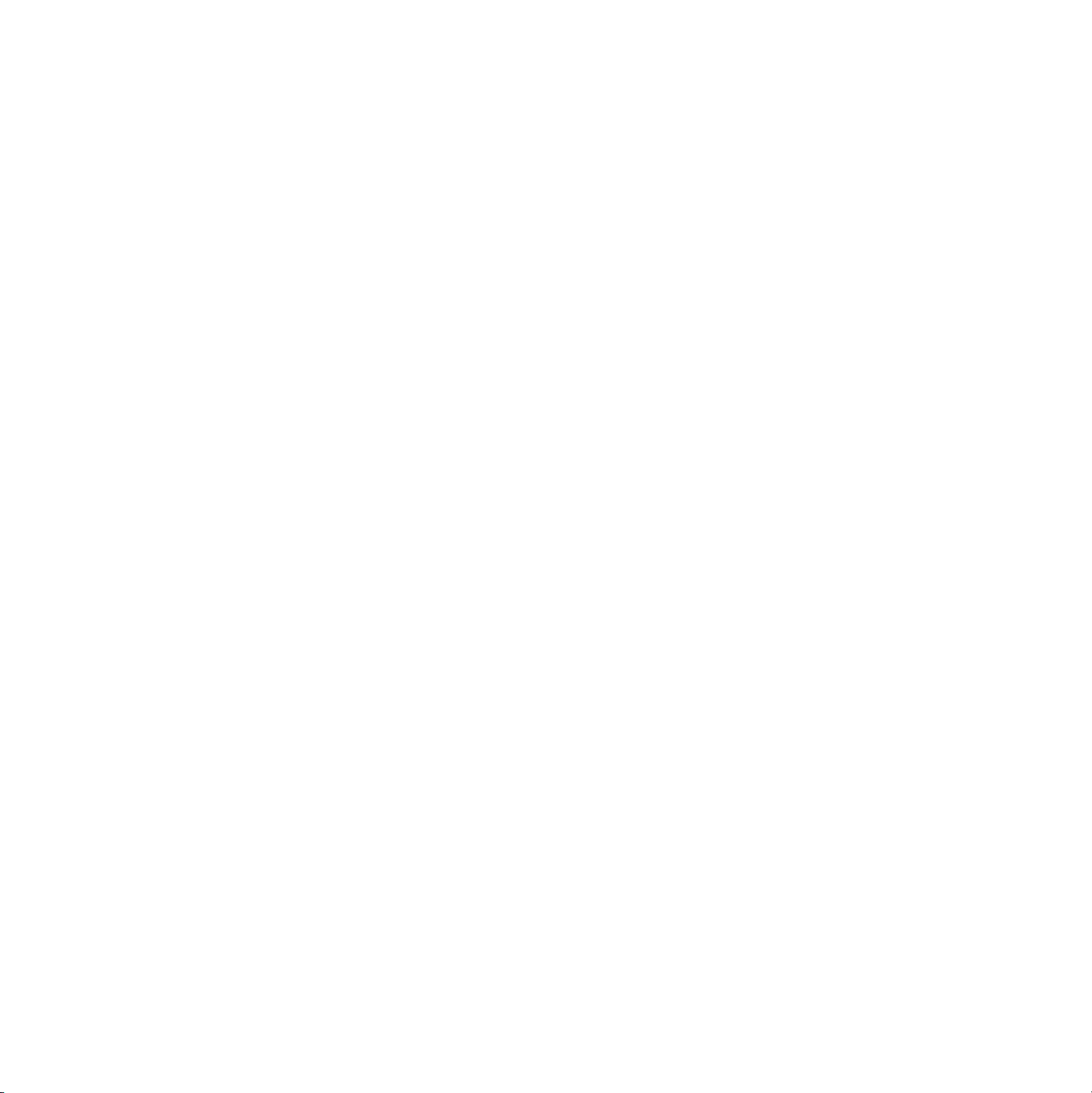
Tato příručka je poskytována pouze pro informativní účely. Veškeré v ní obsažené informace mohou být změněny bez předchozího upozornění. Společnost
Samsung Electronics nenese odpovědnost za žádné škody, přímé či nepřímé, vyplývající z použití této příručky nebo s ním související.
© 2006 Samsung Electronics Co., Ltd. Všechna práva vyhrazena.
• ML-4550, ML-4551N, a ML-4551ND jsou ochranné známky společnosti Samsung Electronics Co., Ltd.
• Samsung a logo Samsung jsou ochranné známky společnosti Samsung Electronics Co., Ltd.
• Centronics je ochranná známka společnosti Centronics Data Computer Corporation.
• IBM a IBM PC jsou ochranné známky společnosti International Business Machines Corporation.
• PCL a PCL 6 jsou ochranné známky společnosti Hewlett-Packard.
• Microsoft, Windows, Windows 98, Windows Me, Windows 2000, Windows NT 4.0, Windows XP a Windows 2003 jsou registrované ochranné známky
společnosti Microsoft Corporation.
• PostScript 3 je ochranná známka společnosti Adobe System, Inc.
• UFST® a MicroType™ jsou registrované ochranné známky společnosti Monotype Imaging Inc.
• TrueType, LaserWriter a Macintosh jsou ochranné známky společnosti Apple Computer, Inc.
• Všechny ostatní značky nebo názvy produktů jsou ochrannými známkami příslušných společností nebo organizací.
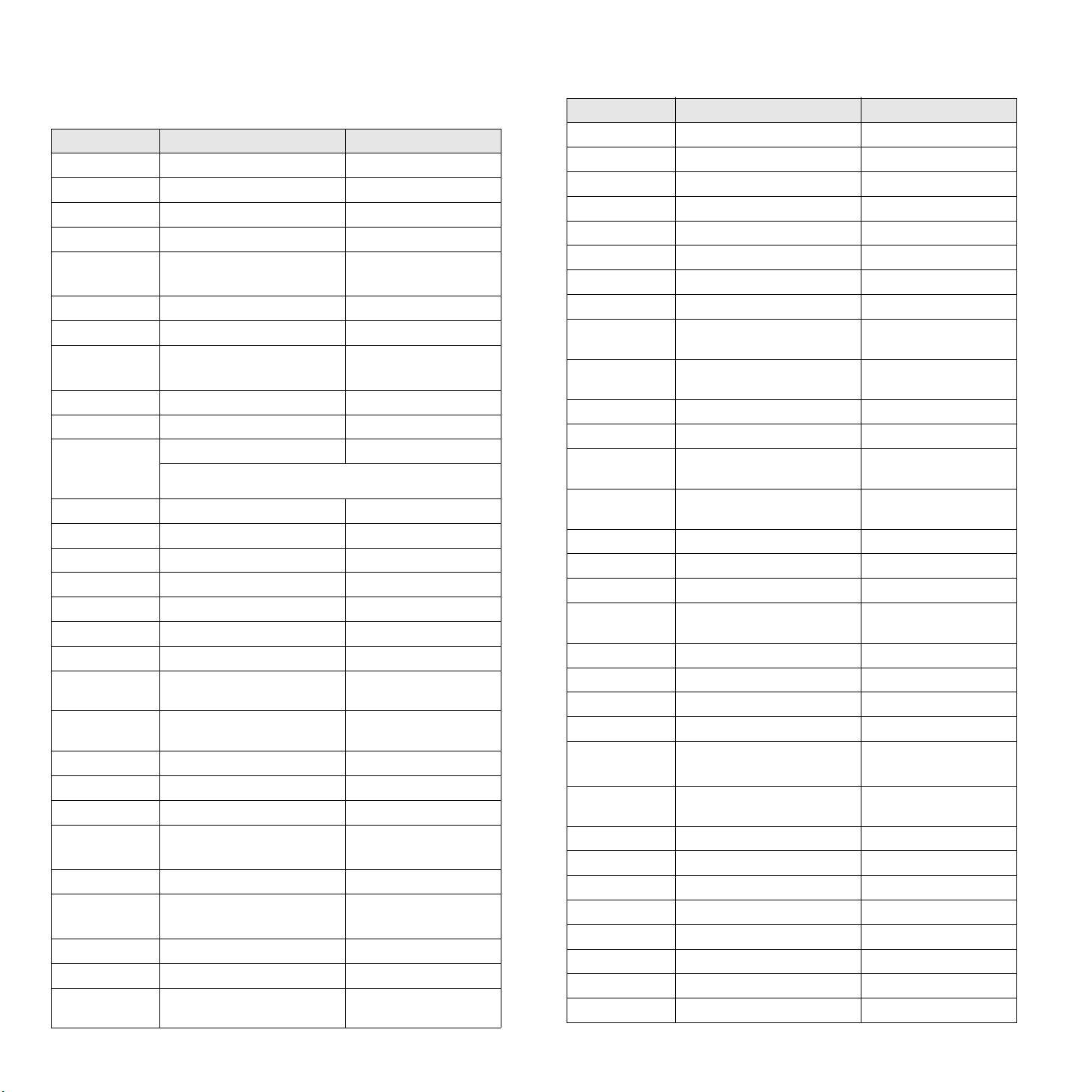
CONTACT SAMSUNG WORLD WIDE
If you have any comments or questions regarding Samsung products, contact the
Samsung customer care center.
Country Customer Care Center Web Site
ARGENTINE 0800-333-3733 www.samsung.com/ar
AUSTRALIA 1300 362 603 www.samsung.com/au
AUSTRIA
BELGIUM 0032 (0)2 201 24 18 www.samsung.com/be
BRAZIL 0800-124-421
CANADA 1-800-SAMSUNG (7267864) www.samsung.com/ca
CHILE 800-726-7864 (SAMSUNG) www.samsung.com/cl
CHINA 800-810-5858
COLOMBIA 01-8000-112-112 www.samsung.com/co
COSTA RICA 0-800-507-7267 www.samsung.com/latin
CZECH
REPUBLIC
DENMARK 70 70 19 70 www.samsung.com/dk
ECUADOR 1-800-10-7267 www.samsung.com/latin
EL SALVADOR 800-6225 www.samsung.com/latin
ESTONIA 800-7267 www.samsung.ee
KAZAHSTAN 8-10-800-500-55-500 www.samsung.kz
KYRGYZSTAN
FINLAND 030-6227 515 www.samsung.com/fi
FRANCE 3260 SAMSUNG or
GERMANY 01805 - 121213
GUATEMALA 1-800-299-0013 www.samsung.com/latin
HONG KONG 3698 4698 www.samsung.com/hk
HUNGARY 06-80-SAMSUNG (7267864) www.samsung.com/hu
INDIA 3030 8282
INDONESIA 0800-112-8888 www.samsung.com/id
ITALIA 800-SAMSUNG(7267864)
JAMAICA 1-800-234-7267 www.samsung.com/latin
JAPAN 0120-327-527 www.samsung.com/jp
LATVIA 800-7267 www.samsung.com/lv/
0800-SAMSUNG (726-7864)
4004-0000
010- 6475 1880
844 000 844 www.samsung.com/cz
Distributor pro Českou republiku : Samsung Zrt., česka
organizační složka Vyskočilova 4, 14000 Praha 4
00-800-500-55-500
08 25 08 65 65 (€ 0,15/min)
(€ 0,14/min)
1800 110011
800-048989
www.samsung.com/at
www.samsung.com/br
www.samsung.com.cn
www.samsung.com/fr
www.samsung.de
www.samsung.com/in/
www.samsung.com/it
index.htm
Country Customer Care Center Web Site
LITHUANIA 8-800-77777 www.samsung.com/lt
LUXEMBURG 0035 (0)2 261 03 710 www.samsung.com/be
MALAYSIA 1800-88-9999 www.samsung.com/my
MEXICO 01-800-SAMSUNG (7267864) www.samsung.com/mx
NETHERLANDS
NEW ZEALAND
NORWAY 815-56 480 www.samsung.com/no
PANAMA 800-7267 www.samsung.com/latin
PHILIPPINES 1800-10-SAMSUNG
POLAND 0 801 801 881
PORTUGAL 80 8 200 128 www.samsung.com/pt
PUERTO RICO 1-800-682-3180 www.samsung.com/latin
REP.
DOMINICA
REPUBLIC OF
IRELAND
RUSSIA 8-800-555-55-55 www.samsung.ru
SINGAPORE 1800-SAMSUNG (7267864) www.samsung.com/sg
SLOVAKIA 0800-SAMSUNG (726786) www.samsung.com/sk
SOUTH
AFRICA
SPAIN 902 10 11 30 www.samsung.com/es
SWEDEN 0771-400 200 www.samsung.com/se
SWITZERLAND 0800-7267864 www.samsung.com/ch/
TAIWAN 0800-329-999 www.samsung.com/tw
THAILAND 1800-29-3232
TRINIDAD &
TOBAGO
TURKEY 444 77 11 www.samsung.com.tr
U.A.E 800-SAMSUNG (7267864) www.samsung.com/mea
U.K 0870 SAMSUNG (7267864) www.samsung.com/uk
U.S.A. 1-800-SAMSUNG (7267864) www.samsung.com
UKRAINE 8-800-502-0000 www.samsung.ua
UZBEKISTAN 8-800-120-0400 www.samsung.com.uz
VENEZUELA 0-800-100-5303 www.samsung.com/latin
VIETNAM 1 800 588 889 www.samsung.com/vn
0900 20 200 88 (€ 0,10/min) www.samsung.com/nl
0800SAMSUNG(726-7864) www.samsung.com/nz
www.samsung.com/ph
(7267864)
www.samsung.com/pl
022-607-93-33
1-800-751-2676 www.samsung.com/latin
0818 717 100 www.samsung.com/uk
0860 726 7864 (SAMSUNG) www.samsung.com/za
www.samsung.com/th
02-689-3232
1-800-7267-864 www.samsung.com/latin
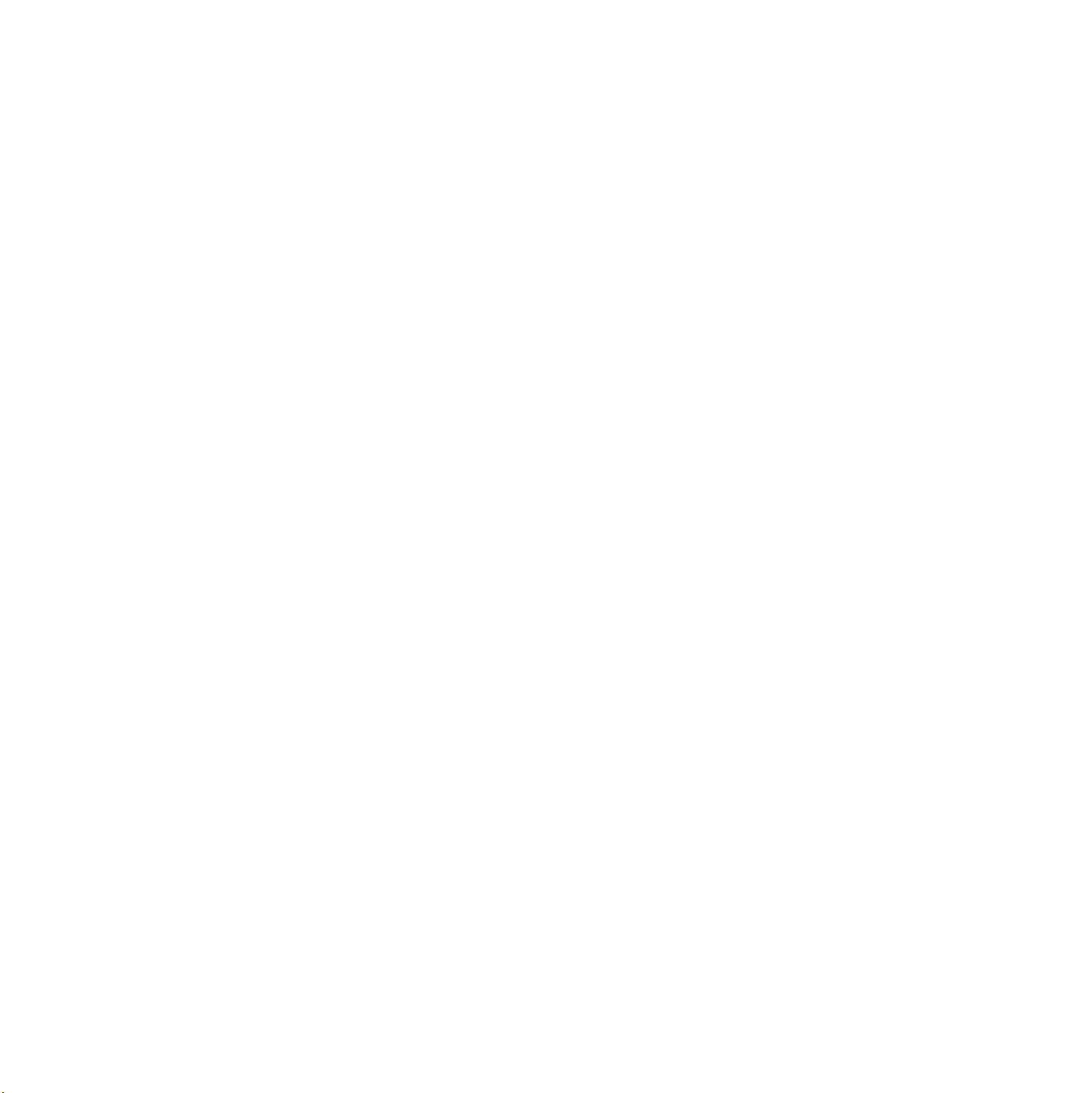
OBSAH
1. Úvod
Zvláštní funkce ........................................................................................................................................................ 1.1
Tiskárna – pøehled ................................................................................................................................................. 1.3
Další informace ....................................................................................................................................................... 1.4
Výbìr vhodného místa ............................................................................................................................................. 1.5
2. Nastavení systému
Používání menu ovládacího panelu ........................................................................................................................ 2.1
Pøehled menu ......................................................................................................................................................... 2.2
Tisk zkušební stránky .............................................................................................................................................. 2.7
Zmìna jazyka na displeji .......................................................................................................................................... 2.7
Použití režimu Úspora toneru .................................................................................................................................. 2.8
3. Pøehled softwaru
Dodávaný software ................................................................................................................................................. 3.1
Funkce ovladaèe tiskárny ....................................................................................................................................... 3.2
Požadavky na systém ............................................................................................................................................. 3.2
4. Nastavení sítì
Úvod ........................................................................................................................................................................ 4.1
Podporované operaèní systémy ............................................................................................................................. 4.2
Konfigurace protokolu TCP/IP ................................................................................................................................. 4.2
Konfigurace protokolu EtherTalk ............................................................................................................................. 4.2
Konfigurace typù rámcù IPX ................................................................................................................................... 4.2
Nastavení rychlosti sítì Ethernet ............................................................................................................................. 4.3
Obnovení konfigurace sítì ....................................................................................................................................... 4.3
Tisk stránky konfigurace sítì .................................................................................................................................... 4.3
5. Vkládání tiskových médií
Výbìr tiskového média ............................................................................................................................................. 5.1
Vkládání papíru ....................................................................................................................................................... 5.4
Výbìr místa výstupu ................................................................................................................................................. 5.8
6. Základní tisk
Tisk dokumentu ....................................................................................................................................................... 6.1
Zrušení tiskové úlohy .............................................................................................................................................. 6.1
7. Objednání spotøebního materiálu a pøíslušenství
Kazety s tonerem .................................................................................................................................................... 7.1
Pøíslušenství ........................................................................................................................................................... 7.1
Zpùsoby nákupu ...................................................................................................................................................... 7.1
8. Údržba
Tisk informaèních stránek ....................................................................................................................................... 8.1
Èištìní tiskárny ......................................................................................................................................................... 8.1
Údržba kazety s tonerem ........................................................................................................................................ 8.3
Údržba souèástí ...................................................................................................................................................... 8.7
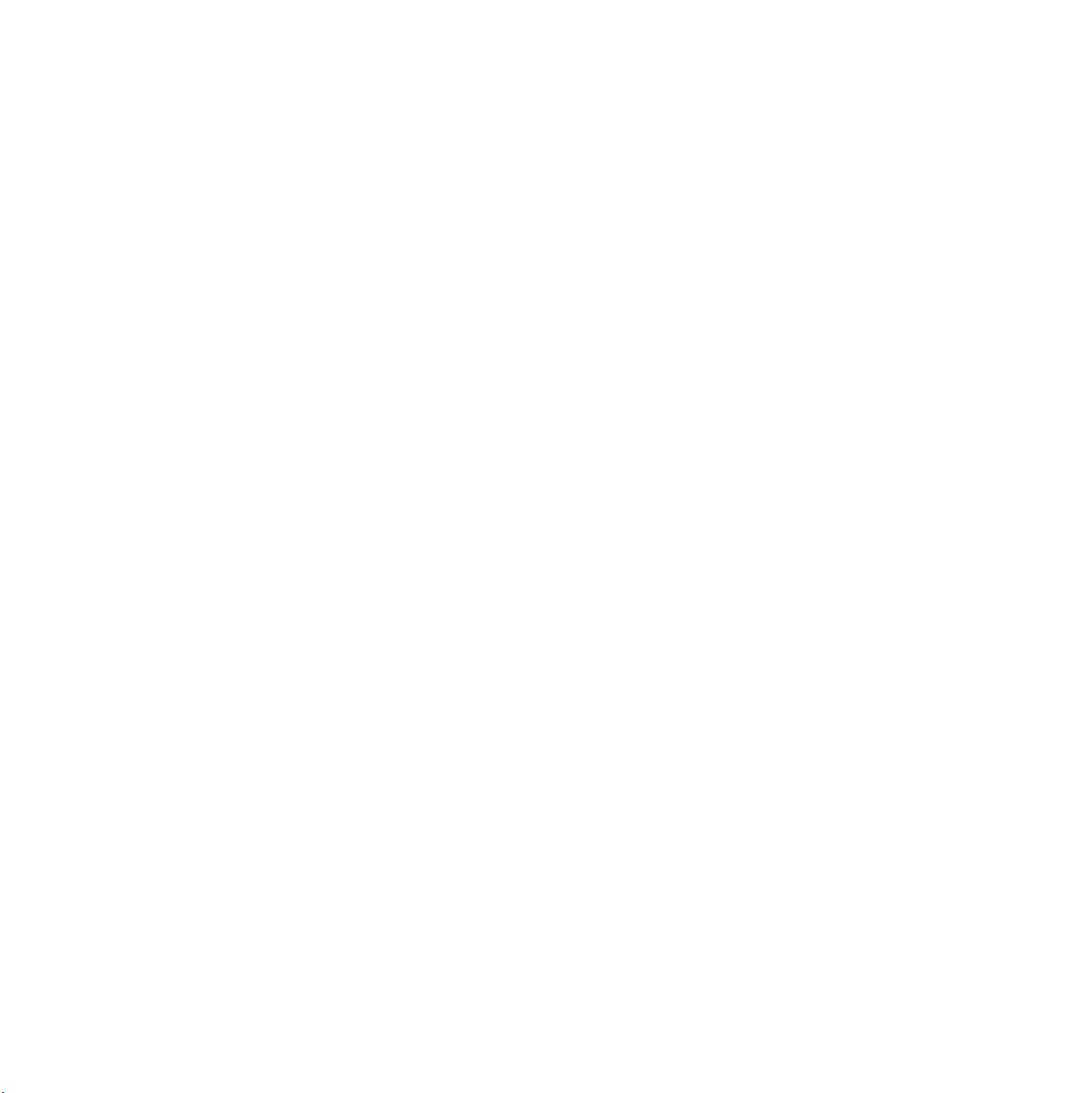
9. Odstraòování potíží
Odstraòování zaseknutého papíru .......................................................................................................................... 9.1
Kontrolní seznam pro odstraòování potíží .............................................................................................................. 9.5
Význam kontrolky stavu .......................................................................................................................................... 9.6
Význam zpráv na displeji ........................................................................................................................................ 9.6
Zprávy související s kazetou s tonerem .................................................................................................................. 9.8
Øešení obecných potíží s tiskem ............................................................................................................................ 9.9
Odstraòování potíží s kvalitou tisku ...................................................................................................................... 9.11
Èasté potíže v systému Windows ......................................................................................................................... 9.13
Èasté potíže s jazykem PostScript ........................................................................................................................ 9.13
Èasté potíže v systému Linux ............................................................................................................................... 9.14
Èasté potíže v systému Macintosh ........................................................................................................................ 9.14
10. Instalace pøíslušenství
Bezpeènostní pokyny k instalaci pøíslušenství ..................................................................................................... 10.1
Instalace pamì
Instalace sí
Použití pevného disku ........................................................................................................................................... 10.4
ového modulu DIMM ................................................................................................................... 10.1
ové karty ........................................................................................................................................... 10.3
11. Technické specifikace
Technické specifikace tiskárny .............................................................................................................................. 11.1
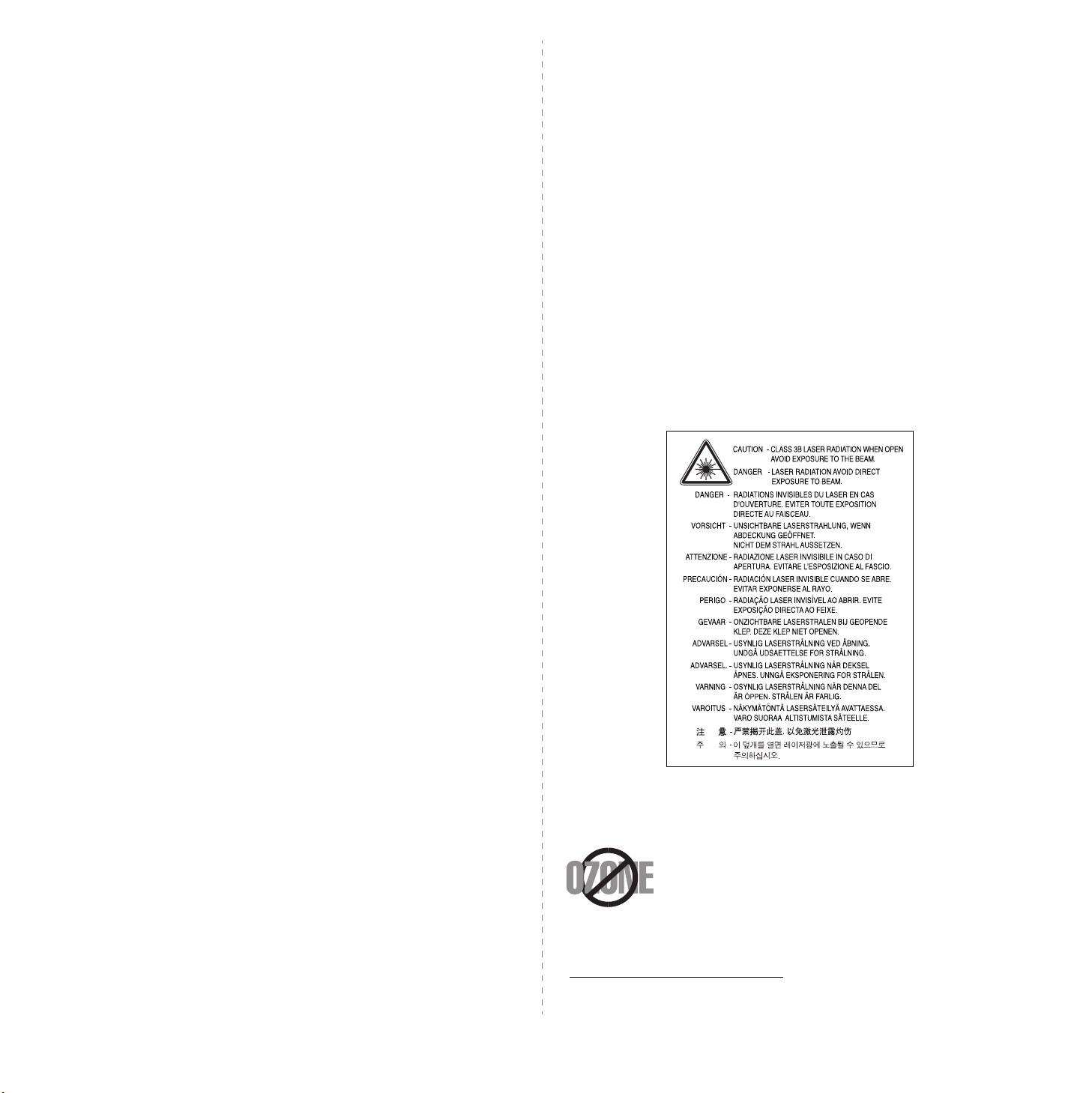
Důležitá opatření a bezpečnostní informace
Při používání tohoto přístroje je třeba vždy dodržovat tato základní bezpečnostní
opatření, aby se snížilo riziko požáru a úrazu elektrickým proudem:
1Přečtěte si a seznamte se se všemi pokyny.
2Při používání elektrických spotřebičů dodržujte běžná bezpečnostní opatření.
3 Řiďte se všemi varováními a pokyny uvedenými na přístroji a v dokumentaci
dodané spolu s přístrojem.
4 Pokud se vám zdá, že provozní pokyny odporují informacím o bezpečnosti, držte
se bezpečnostních pokynů. Může se stát, že jste správně neporozuměli
provozním pokynům. Pokud se vám nepodaří vzniklý rozpor vyřešit, kontaktujte
prosím prodejce nebo servis.
5Před čištěním odpojte přístroj z napájecí sítě. Nepoužívejte tekuté čistící
prostředky ani prostředky ve spreji. K čištění používejte pouze vlhký hadřík.
6Zařízení nesmí být umístěné na nestabilním vozíku, podstavci nebo stole. Mohlo
by spadnout, což by vedlo k vážnému poškození.
7Přístroj nesmí být umístěn na, poblíž nebo nad radiátorem, topením, jednotkou
klimatizace nebo ventilace.
8Přívodní napájecí kabel nesmí být ničím zatížen. NeumisŤujte přístroj na takové
místo, na kterém by bylo nutné přecházet přes kabely.
9Nepřetěžujte elektrické zásuvky a prodlužovací kabely. Mohlo by dojít k omezení
výkonu a ke zvýšení rizika vzniku požáru nebo úrazu elektrickým proudem.
16 Pokud tisknete nepřetržitě velké množství stránek, může dojít k zahřátí povrchu
výstupního zásobníku. Nedotýkejte se povrchu přístroje. Zamezte přístupu dětí
kpřístroji.
17 Pro zajištění bezpečného provozu používejte napájecí šňůru dodávanou se
zařízením. Pokud k zařízení s napájecím napětím 110 V používáte šňůru delší než
2 m, pak by její tlouš
18 ULOŽIT TYTO POKYNY.
″
ka měla odpovídat kódu 16 či více podle standardu AWG1.
Prohlášení o bezpečnosti laserového zařízení
Tiskárna vyhovuje americkému nařízení DHHS 21 CFR, podle kapitoly 1 odstavce J pro
laserová zařízení třídy I(1). Jinde ve světě má osvědčení pro laserová zařízení třídy I a
vyhovuje požadavkům normy IEC 825.
Laserová zařízení třídy I nejsou považována za nebezpečná. Laserový systém a
tiskárna jsou navržené tak, aby nikdo nebyl vystaven laserovému záření nad úrovní
třídy I v průběhu používání zařízení, při jeho údržbě nebo servisních pracích.
VAROVÁNÍ
Je-li ochranný kryt jednotky laseru a skeneru sejmutý, nikdy zařízení nepoužívejte, ani
neprovádějte jeho opravy. Odražený paprsek, přestože není viditelný, vám může
poškodit zrak.
10 Zamezte tomu, aby domácí zvířata okusovala přívodní napájecí kabely nebo
kabely rozhraní PC.
11 Otvory a mezerami ve skříni tiskárny nikdy nevkládejte do zařízení žádné
předměty. Mohly by přijít do styku s vysokým napětím a způsobit požár nebo úraz
elektrickým proudem. Nikdy do přístroje nelejte žádné tekutiny.
12 Abyste snížili nebezpečí úrazu elektrickým proudem, nerozebírejte zařízení. Je-li
třeba jej opravit, obraŤte se na kvalifikovaného pracovníka servisu. Po otevření
nebo odstranění krytů můžete být vystaveni vysokému napětí a jiným
nebezpečím. Následné nesprávné sestavení může způsobit úraz elektrickým
proudem při používání zařízení.
13 V následujících případech odpojte přístroj od elektrické sítě i od počítače a opravu
přenechejte kvalifikovanému servisnímu technikovi:
• Pokud došlo k poškození nebo roztřepení jakékoliv části zástrčky, napájecího
nebo propojovacího kabelu.
• Pokud do zařízení vnikla nějaká tekutina.
• Pokud byl přístroj vystaven dešti nebo působení vody.
• Pokud přístroj nepracuje správně, i když jste dodrželi všechny pokyny.
• Pokud přístroj spadl, nebo pokud je poškozena jeho skříň.
• Pokud dojde k náhlé a neobvyklé změně výkonu.
14 Používejte pouze ovládací prvky popsané v provozní příručce. Nesprávné
nastavení jiných ovládacích prvků může vést k poškození přístroje. Obnova
správné činnosti přístroje bude pravděpodobně vyžadovat zásah kvalifikovaného
servisního technika.
15 Zařízení nepoužívejte při bouřce. Blesky by mohly zvýšit riziko úrazu elektrickým
proudem. Je-li to možné, odpojte při bouřce napájení.
Bezpečnostní informace týkající se ozónu
Při běžném používání tohoto zařízení vzniká ozón. Vzniklý ozón
neznamená pro obsluhu zařízení žádné nebezpečí. Přesto
doporučujeme, abyste zařízení provozovali v dobře větraném
prostoru.
Další informace týkající se ozónu můžete získat od prodejců
společnosti Samsung.
1 AWG: American Wire Guage
i
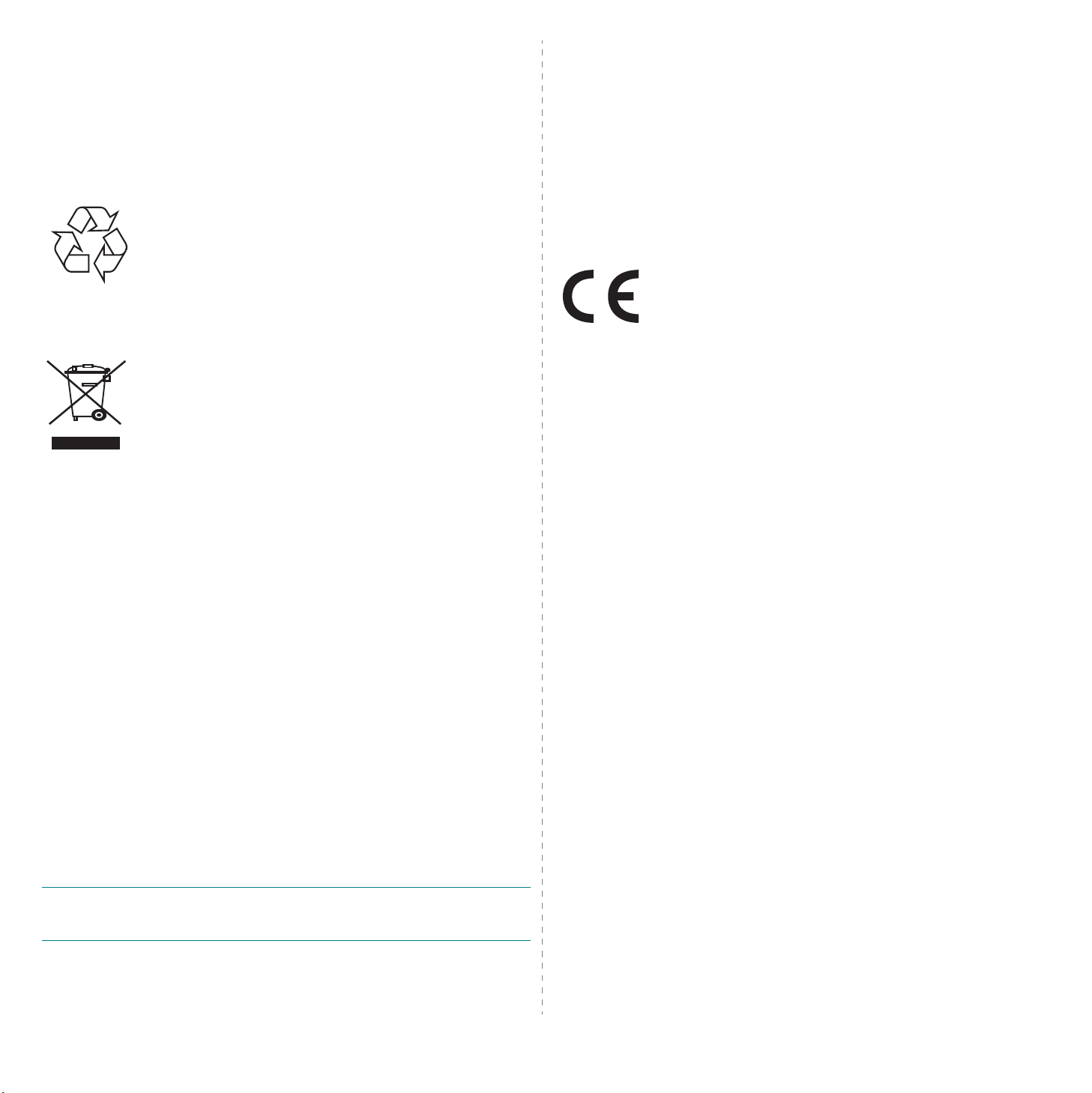
Úspora elektrické energie
Zařízení je vybaveno zdokonaleným systémem úspory elektrické energie, který snižuje
spotřebu zařízení v době, kdy se nepoužívá.
Když zařízení podelší dobu neobdrží žádná data, spotřeba elektrické energie
se automaticky sníží.
Recyklace
Zlikvidujte obal tohoto zařízení způsobem šetrným k životnímu
prostředí, nebo jej recyklujte.
Správná likvidace tohoto produktu (Zničení elektrického
a elektronického zařízení)
Tato značka zobrazená na produktu nebo v dokumentaci znamená,
že by neměl být používán s jinými domácími zařízeními po skončení
svého funkčního období. Aby se zabránilo možnému znečištění
životního prostředí nebo zranění člověka díky nekontrolovanému
zničení, oddělte je prosíme od dalších typů odpadů a recyklujte je
zodpovědně k podpoře opětovného využití hmotných zdrojů.
Členové domácnosti by měli kontaktovat jak prodejce, u něhož produkt zakoupili, tak
místní vládní kancelář, ohledně podrobností, kde a jak můžete tento výrobek bezpečně
vzhledem k životnímu prostředí recyklovat.
Obchodníci by měli kontaktovat své dodavatele a zkontrolovat všechny podmínky
koupě. Tento výrobek by se neměl míchat s jinými komerčními produkty, určenými k
likvidaci.
Směrnice o rušení rádiových vln pro Kanadu
Tot o zařízení nepřekračuje omezení třídy A pro vyzařování rádiových vln digitálním
zařízením, jak je uvedeno v dokumentu o standardu pro zařízení způsobující rušení vln
Digital Apparatus, ICES-003 vydaném organizací Industry and Science Canada.
Cet appareil numérique respecte les limites de bruits radioélectriques applicables aux
appareils numériques de Classe A prescrites dans la norme sur le matériel brouilleur:
„Appareils Numériques“, ICES-003 édictée par l’Industrie et Sciences Canada.
Prohlášení o shodě (Evropské země)
Osvědčení a certifikáty
Symbol CE, jímž je toto zařízení opatřeno, symbolizuje Prohlášení
společnosti Samsung Electronics Co., Ltd. o shodě s následujícími
směrnicemi Evropské Unie 93/68/EEC přijatých v následujících
datech:
1. ledna 1995
týkajících se zařízení s nízkým napětím.
1. leden 1996
států týkajících se elektromagnetické kompatibility.
9. březen 1999
a telekomunikačních terminálových zařízeních a vzájemném uznávání jejich shody.
Plné znění s definicí odpovídajících směrnic a uvedených standardů získáte od
místního zástupce společnosti Samsung Electronics Co., Ltd.
: Směrnice Rady 73/23/EEC o sbližování zákonů členských států
: Směrnice Rady 89/336/EEC (92/31/EEC) o sbližování zákonů členských
: Směrnice Rady 1999/5/EC o rádiových zařízeních
Vyzařování rádiových vln
Informace komise FCC pro uživatele
Toto zařízení bylo podrobeno testům a vyhovuje omezením pro digitální zařízení třídy A
podle části 15 směrnice komise FCC. Tato omezení zajišŤují přiměřenou ochranu proti
škodlivému rušení vyskytujícímu se při instalaci v obytném prostředí. Zařízení vytváří,
využívá a může vyzařovat vysokofrekvenční kmitočty a při nedodržení pokynů pro
instalaci a používání může způsobit rušení rádiového spojení. Nelze však zaručit, že v
určitých instalacích nebude k rušení docházet. Pokud zařízení způsobuje rušení příjmu
rozhlasu nebo televize, což lze zjistit zapnutím a vypnutím zařízení, doporučuje se
uživatelům rušení eliminovat jedním nebo více z následujících opatření:
•Přesměrujte nebo přemístěte anténu pro příjem.
• Prodlužte vzdálenost mezi zařízením a přijímačem.
•Připojte zařízení do zásuvky v jiném obvodu, než do kterého je zapojen přijímač.
•ObraŤte se na zástupce obchodu nebo zkušeného servisního technika v oblasti
rozhlasu a televize.
U
POZORNĚNÍ
odpovědným za splnění podmínek provozu, by mohly zrušit platnost oprávnění
uživatele k provozu tohoto zařízení.
:
Změny nebo úpravy, které nejsou výslovně schváleny výrobcem
ii
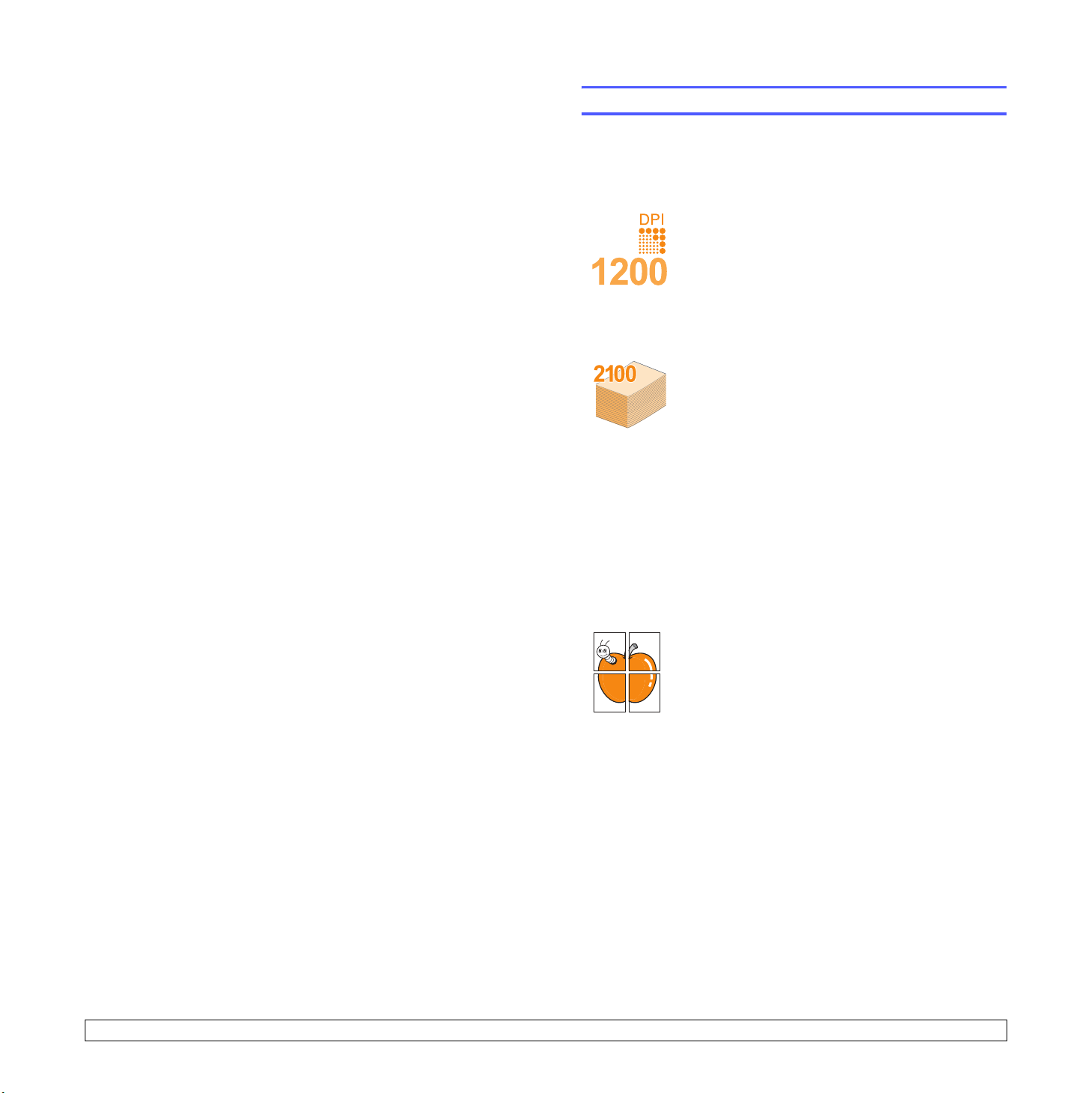
1 Úvod
Gratulujeme vám k zakoupení tiskárny!
Tato kapitola obsahuje následující části:
• Zvláštní funkce
• Tiskárna – přehled
• Další informace
•Výběr vhodného místa
Zvláštní funkce
Zakoupená tiskárna je vybavena několika zvláštními funkcemi, které
zlepšují kvalitu tisku. Možnosti:
Rychlý tisk ve vysoké kvalitě
•Můžete tisknout s rozlišením až 1200 x 1200 dpi
(efektivní tisk). Viz Sekce softwaru.
• Tiskárna tiskne na papír formátu A4 až 43 stránek
za minutu, na papír formátu Letter až 45 stránek
za minutu. Při oboustranném tisku tiskne tiskárna
na papír formátu A4 až 29 obrázků za minutu,
na papír formátu Letter až 30 obrázků za minutu.
Flexibilní manipulace s papírem
•Víceúčelový zásobník (MPT) podporuje hlavičkové
papíry, obálky, štítky, fólie, uživatelské formáty,
pohlednice a silný papír. Do víceúčelového zásobníku
lze vložit až 100 listů obyčejného papíru.
•Do standardního zásobníku 1 na 500 listů papíru
lze vkládat obyčejný papír v různých formátech.
•Do volitelného zásobníku na 500 listů papíru
lze vkládat obyčejný papír v různých formátech.
Můžete nainstalovat až 3 přídavné zásobníky.
• Dva výstupní zásobníky: můžete si vybrat, zda je
pro přístup k papíru vhodnější výstupní zásobník
(lícem dolů) nebo zadní kryt (lícem nahoru).
• Přímá dráha papíru vede z víceúčelového
vstupního zásobníku k zadnímu krytu.
Vytváření profesionálních dokumentů
•Tisk vodoznaků. Dokumenty lze označit zadanými
slovy, například Důvěrné. Viz Sekce softwaru.
•Tisk plakátů. Text a obrázky na každé stránce
dokumentu lze zvětšit a vytisknout na více listů
papíru, které po slepení vytvoří plakát. Viz Sekce
softwaru.
1.1 <
Úvod>
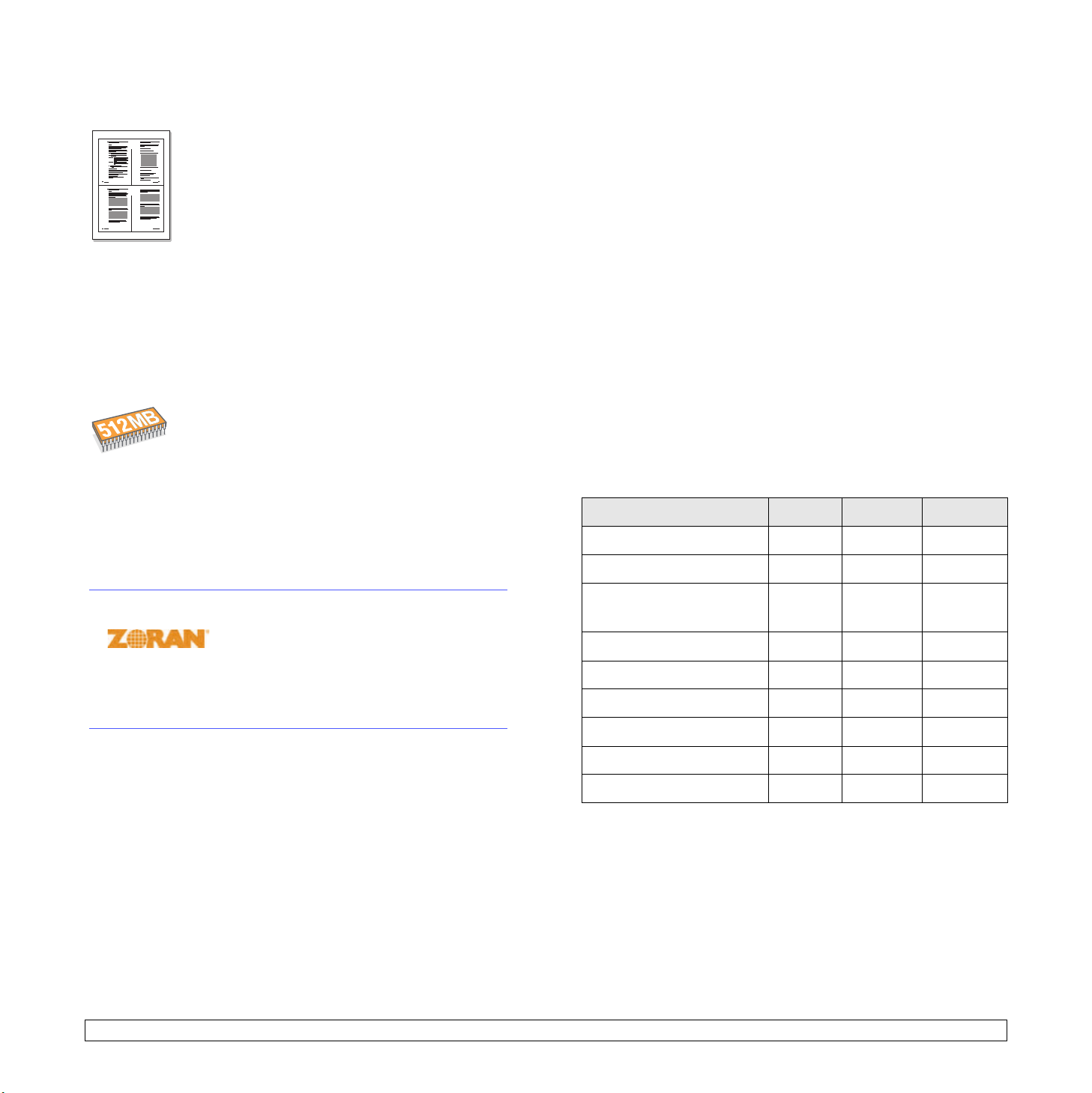
Úspora času a peněz
• Tiskárna umožňuje použít režim úspory toneru,
1 2
který snižuje spotřebu toneru. Viz strana 2.8.
• U tiskárny ML-4551ND lze šetřit papír tiskem na
obě strany papíru (oboustranný tisk). U tiskáren
3 4
ML-4550 a ML-4551N můžete nainstalovat
volitelnou duplexní jednotku.
•Můžete tisknout více stránek na jediný list papíru,
abyste ušetřili papír (tisk více stránek na list).
Viz Sekce softwaru.
• Je možné používat předtištěné formuláře na
obyčejném papíru a hlavičkové papíry. Viz Sekce
softwaru.
• Tiskárna automaticky výrazně snižuje spotřebu
energie v době, kdy netiskne, a tím šetří elektřinu.
Rozšíření kapacity tiskárny
• Tiskárna obsahuje 128 MB paměti, kterou lze
rozšířit až na 512 MB. Viz strana 10.1.
• SíŤové rozhraní umožňuje síŤový tisk. K tiskárně
ML-4550 lze přidat volitelnou síovou kartu. Tiskárny
ML-4551N a ML-4551ND se dodávají se zabudovaným síŤovým rozhraním, 10/100 Base TX.
•Ktiskárně lze přidat volitelné zásobníky na 500 listů
papíru. Používate-li tyto zásobníky, nemusíte vkládat
papír do tiskárny tak často.
• Emulace PostScriptu 3* (PS) umožňuje
postscriptový tisk.
Použití volitelného pevného disku
Do tiskárny můžete nainstalovat volitelný pevný disk.
• Pevný disk s kapacitou 40 GB slouží k ukládání dat z tiskové fronty
počítače. Tím se sníží pracovní vytížení počítače.
•Můžete využívat různé tiskové funkce, například uložení úlohy
na pevný disk, zkušební tisk a tisk důvěrných dokumentů.
• Lze provádět správu tiskových úloh v tiskové frontě na pevném
disku. Další informace viz strana 10.4.
Tisk v různých prostředích
• Tisknout lze ze systémů Windows 98/Me/NT 4.0/2000/XP/2003.
• Tiskárna je kompatibilní se systémy Linux a Macintosh.
• Tiskárna je dodávána s paralelním rozhraním a rozhraním USB.
•Můžete také použít síŤové rozhraní. Tiskárny ML-4551N a
ML-4551ND se dodávají se zabudovaným síŤovým rozhraním
10/100 Base TX. Do tiskárny ML-4550 je třeba nainstalovat volitelnou
síŤovou kartu.
Vlastnosti tiskárny
Následující tabulka obsahuje všeobecný přehled funkcí podporovaných
vaší tiskárnou.
(ANO: nainstalováno, VOL: volitelně)
Vlastnosti ML-4550 ML-4551N ML-4551ND
Paralelní rozhraní IEEE 1284 ANO ANO ANO
Rozhraní USB 2.0 ANO ANO ANO
* Zoran IPS Emulation kompatibilní s PostScript 3
• © Copyright 1995-2005, Zoran Corporation.
Všechna práva vyhrazena. Název Zoran,
logo Zoran, IPS/PS3 a OneImage jsou
ochranné známky společnosti Zoran Corporation.
*136 typů písma PS3
• Obsahuje písma UFST a MicroType společnosti Monotype Imaging Inc.
1.2 <
SíŤové rozhraní
VOL ANO ANO
(Ethernet 10/100 Base TX)
Pevný disk VOL VOL VOL
Emulace PostScriptu* ANO ANO ANO
Duplexní jednotka VOL VOL ANO
Volitelný zásobník 2 VOL VOL VOL
Volitelný zásobník 3 VOL VOL VOL
Volitelný zásobník 4 VOL VOL VOL
Úvod>
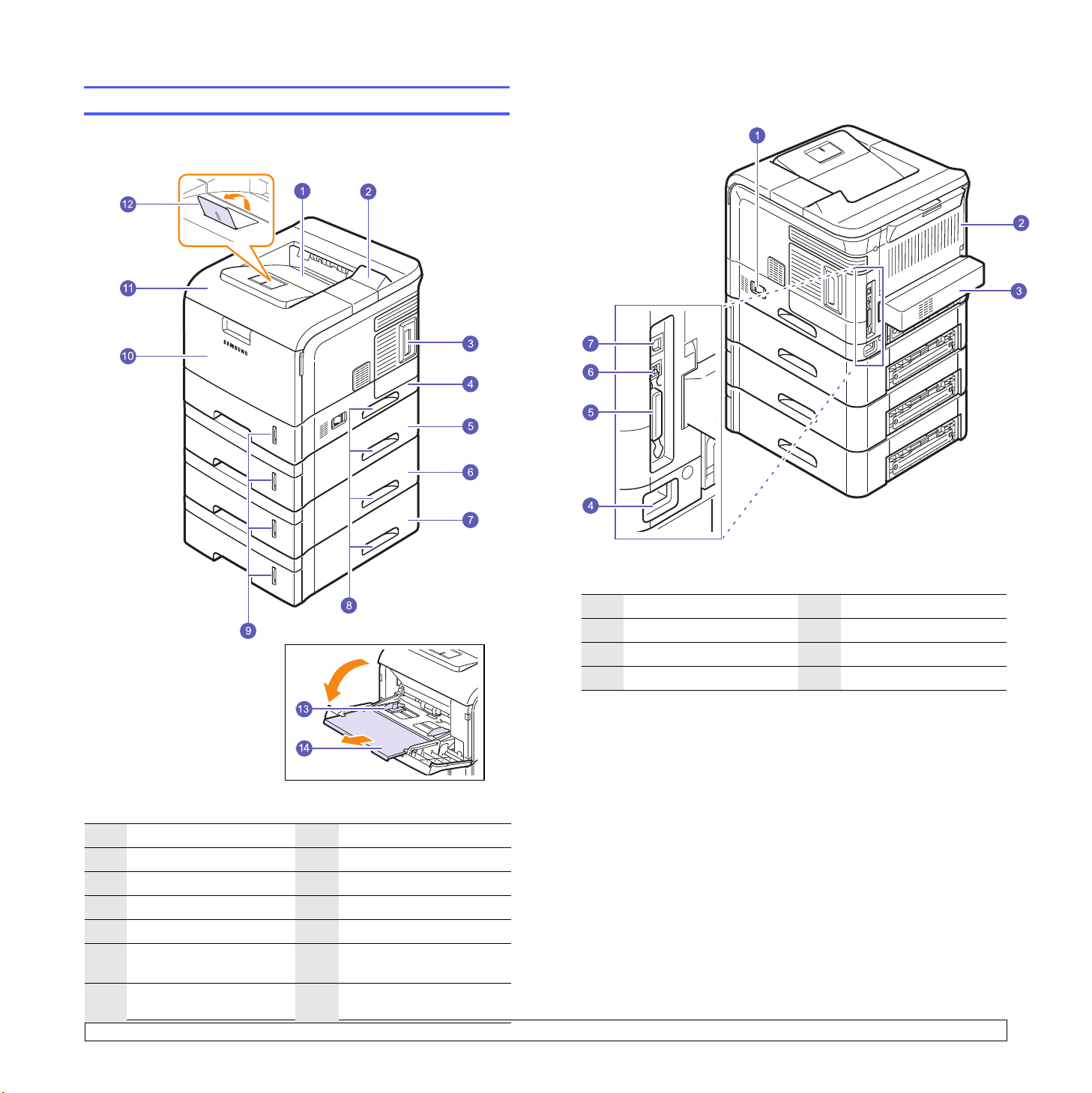
Pohled zpředu
Tiskárna – přehled
Pohled zezadu
1
výstupní zásobník
2
ovládací panel
3
kryt ovládací desky
4
zásobník 1
5
volitelný zásobník 2
6
volitelný zásobník 3
7
volitelný zásobník 4
* Na obrázku je tiskárna ML-4551ND
se všemi dostupnými doplňky.
8
držadlo
9
ukazatel úrovně papíru
10
víceúčelový zásobník
11
horní kryt
12
výstupní podpěra
13
víceúčelový zásobník
s vodítky
14
rozšíření víceúčelového
zásobníku
1.3 <
Úvod>
1
hlavní vypínač
2
zadní kryt
3
duplexní jednotka
4
zásuvka napájení
* Na obrázku je tiskárna ML-4551ND
se všemi dostupnými doplňky.
5
paralelní port
6
port USB
7
síŤový port
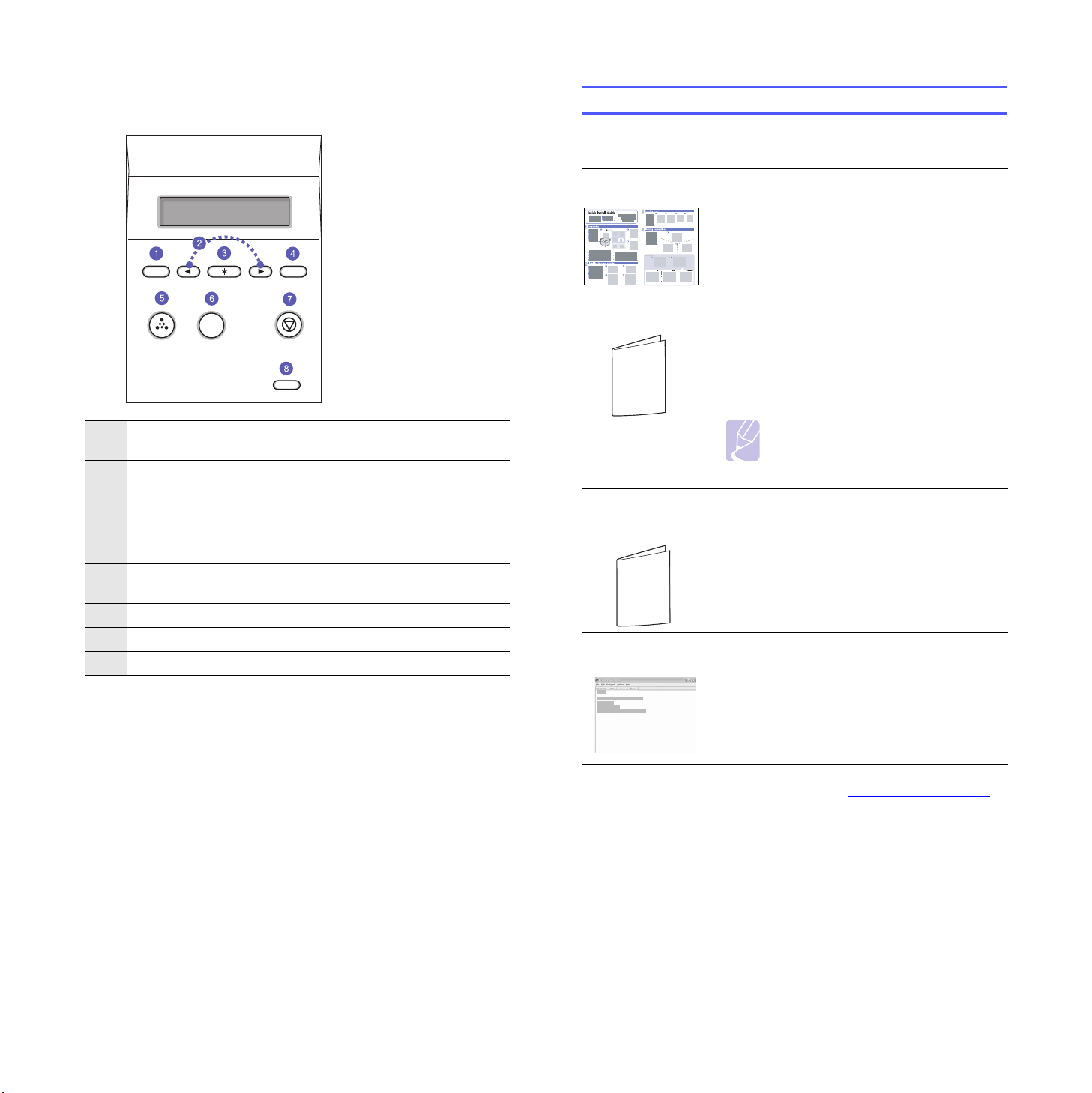
Ovládací panel – přehled
Další informace
Informace o instalaci a používání tiskárny naleznete v následujících
tištěných a elektronických zdrojích.
Menu: Umožňuje vstoupit do režimu Menu a procházet
1
dostupné nabídky.
Tlačítka pro posuv: Umožňují procházet možnostmi
2
ve vybrané nabídce a zvyšovat nebo snižovat hodnoty.
3
OK: Slouží k potvrzení výběru na displeji.
Back: Stisknutím tohoto tlačítka přejdete v nabídce o jednu
4
úroveň výše.
Toner Save: Umožňuje při tisku používat méně toneru a šetřit
5
tak tonerem.
6
Demo: Vytiskne zkušební stránku.
7
Stop: Umožňuje kdykoli zastavit prováděnou operaci.
8
Status: Ukazuje stav tiskárny. Viz strana 9.6.
Rychlý průvodce
instalací
Uživatelská
příručka online
Uživatelská
příručka síŤové
tiskárny
Nápověda
ovladače tiskárny
Obsahuje informace o instalaci tiskárny.
Připřípravě tiskárny postupujte podle pokynů
vtéto příručce.
Obsahuje podrobné pokyny k používání všech
funkcí tiskárny, informace o údržbě tiskárny,
řešení potíží s tiskem a instalaci příslušenství.
Tato uživatelská příručka obsahuje i část
Sekce softwaru, která poskytuje informace
o tisku dokumentů vrůzných operačních systémech
a o používání dodaných softwarových nástrojů.
Poznámka
• Uživatelská příručka je k dispozici
i v jiných jazycích ve složce Manual
na disku CD s ovladačem tiskárny.
Je umístěna na disku CD se síŤovými nástroji.
Obsahuje informace o instalaci tiskárny v síti
apřipojení tiskárny do sítě.
Obsahuje informace nápovědy o vlastnostech
ovladače tiskárny a pokyny k nastavení
vlastností tisku. Okno s nápovědou ovladače
tiskárny lze otevřít klepnutím na tlačítko
Nápověda vokně s vlastnostmi tiskárny.
1.4 <
Web společnosti
Samsung
Úvod>
Máte-li přístup k Internetu, můžete na webu
společnosti Samsung (www.samsungprinter.com)
najít nápovědu, informace o technické podpoře,
ovladače tiskáren, příručky a informace o
objednávání materiálu.
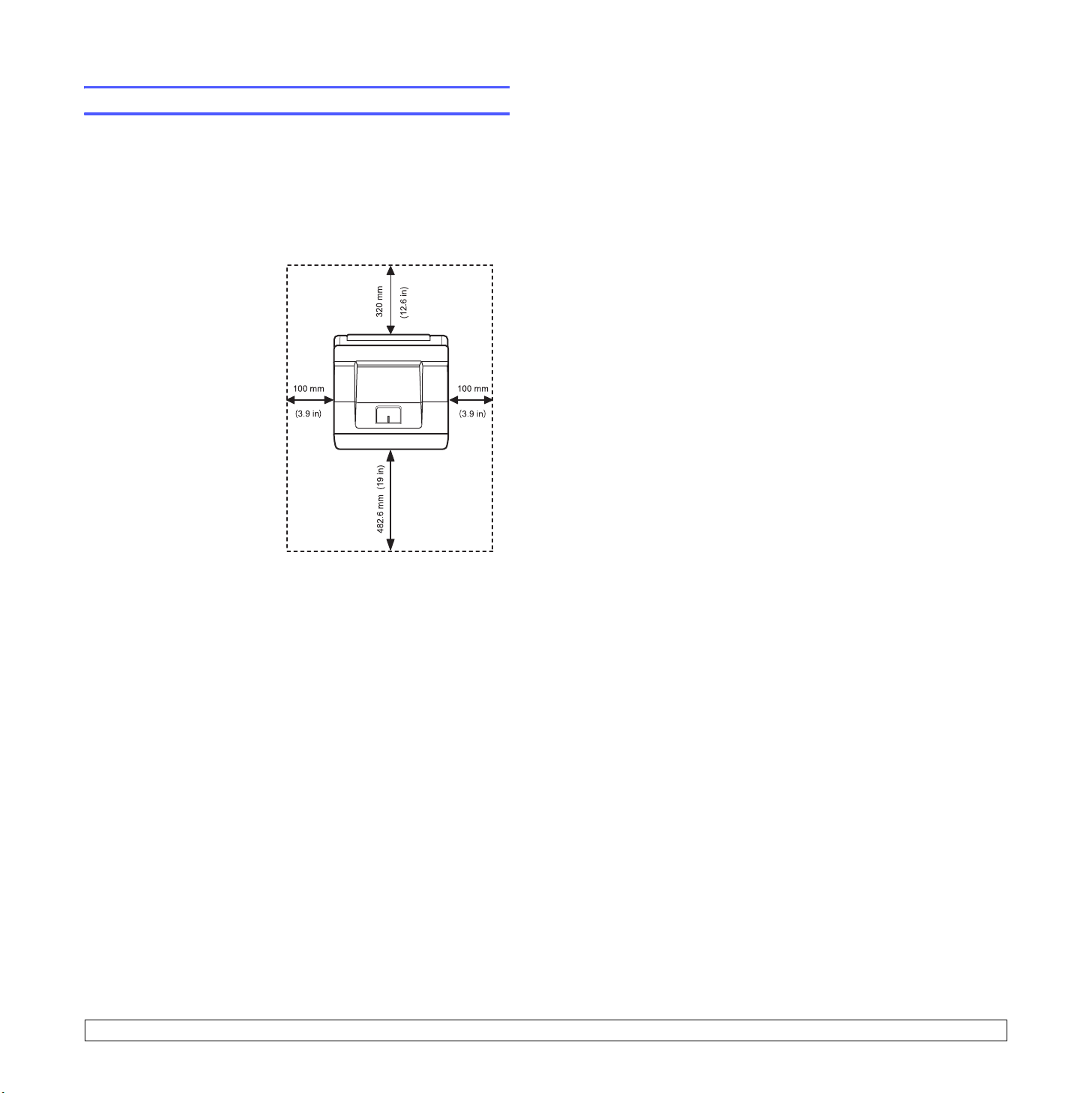
Výběr vhodného místa
Vyberte rovné a stabilní místo s dostatkem prostoru pro cirkulaci vzduchu.
Počítejte také s dostatečným prostorem potřebným k otevření krytů
a zásobníků.
Místo by mělo být dobře větrané a mimo dosah přímého slunečního
světla, zdrojů tepla, chladu a vlhkosti. NeumisŤujte tiskárnu blízko okraje
pracovního stolu.
Požadovaný volný prostor
Před tiskárnou: 482,6 mm
(dostatek místa na otevření
a vyjmutí zásobníků)
Za tiskárnou: 320 mm
(dostatek místa na otevření
zadního krytu nebo duplexní
jednotky)
Napravo: 100 mm
(dostatek místa na otevření
krytu ovládací desky)
Nalevo: 100 mm
(místo pro proudění vzduchu)
1.5 <
Úvod>
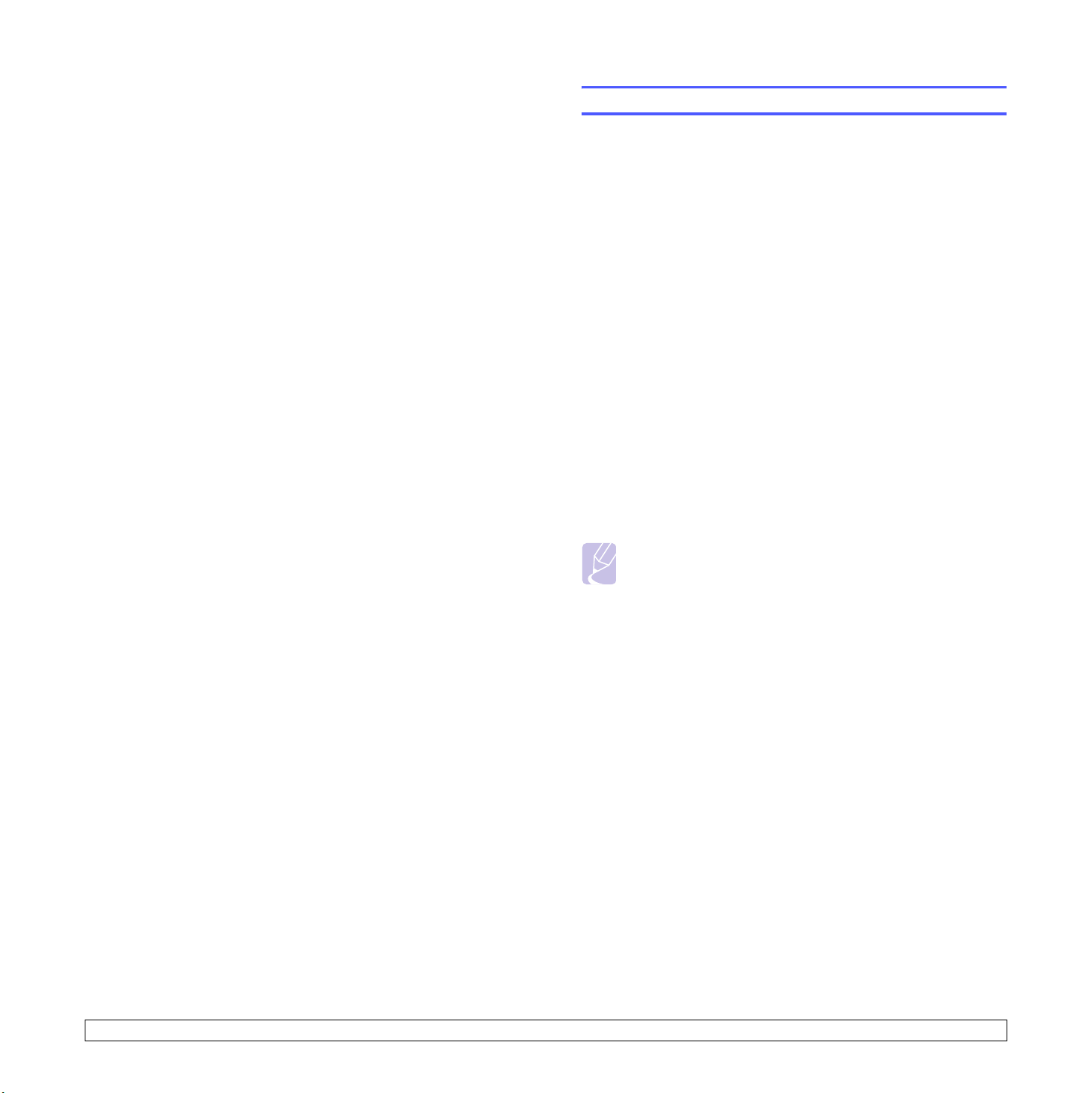
2 Nastavení systému
Tato kapitola obsahuje informace o menu, která lze nastavit, a poskytuje
základní nastavení tiskárny.
Tato kapitola obsahuje následující části:
• Používání menu ovládacího panelu
•Přehled menu
• Tisk zkušební stránky
•Změna jazyka na displeji
• Použití režimu Úspora toneru
Používání menu ovládacího panelu
Pro snadné změny nastavení tiskárny je k dispozici celá řada menu.
V následujícím diagramu jsou uvedena jednotlivá menu a všechny
možnosti v nich. Položky každého menu a možnosti výběru jsou dále
popsány v tabulkách na straně 2.2.
Vstup do menu ovládacího panelu
Tiskárnu lze ovládat z menu ovládacího panelu. Menu ovládacího
panelu lze nastavit i během tisku.
1 Tiskněte opakovaně tlačítko Menu, až se na dolním řádku na
displeji zobrazí požadované menu. Potom stiskněte tlačítko OK.
2 Stisknutím tlačítek pro posuv přejděte k požadované položce
menu a stiskněte tlačítko OK.
3 Jsou-li v menu další dílčí menu, pokračujte krokem 2.
4 Pomocí tlačítek pro posuv přejděte k požadované možnosti
nastavení nebo hodnotě.
5 Uložte výběr stisknutím tlačítka OK.
Na displeji se vedle nastavené možnosti zobrazí hvězdička (*),
která označuje, že možnost je nyní výchozí.
6 Stisknutím tlačítka Stop se vraŤte do pohotovostního režimu.
Poznámka
• Nastavení tiskárny, která provedete prostřednictvím ovladače
tiskárny na připojeném počítači, zruší nastavení provedená na
ovládacím panelu.
2.1 <
Nastavení systému>
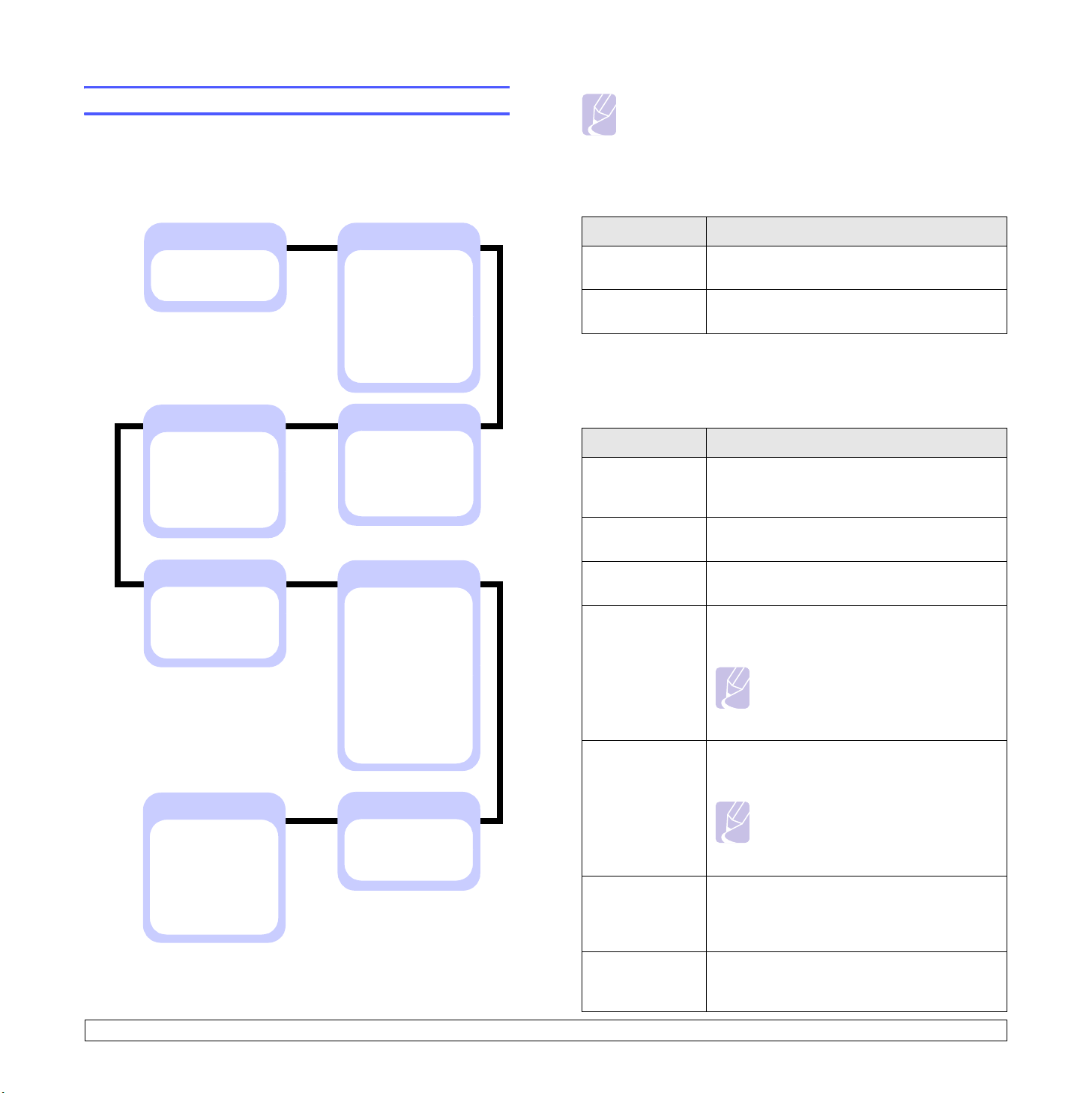
Přehled menu
Menu ovládacího panelu se používají ke konfiguraci tiskárny. Z ovládacího
panelu je možné vyvolat následující menu:
Menu jsou uvedena v seznamu tak, jak jsou uspořádána u tiskárny
Menu uvedená barevně jsou k dispozici pouze v případě, že jsou
nainstalovány
určité doplňky.
Správa úloh
(Viz strana 10.6.)
Aktivní úloha
Ulozit úlohu
a
Papir
(Viz strana 2.4.)
Pocet kopii
Format papiru
Typ papiru
Zdroj papiru
Retez. zasob.
Informace
(Viz strana 2.2.)
Struktura menu
Konfigurace
Zkusebni str.
Ulozená úloha
Stránka vyuz.
Dokonč.úloha
Sezn. pis. PCL
Sezn.pis. PS3
Pismo EPSON
Rozvrzeni
(Viz strana 2.3.)
Orientace
Simplex-okraj
b
Duplex
Duplex-okraj
ML-4550.
a
a
a
b
Poznámka
• Výchozí nastavení a dostupné hodnoty pro tiskárnu se mohou
lišit od hodnot v této příručce.
Menu Správa úloh
Toto menu je k dispozici, pokud je nainstalovaný volitelný pevný disk.
Položka Vysvětlení
Aktivní úloha Toto menu zobrazuje tiskové úlohy, které čekají
na vytištění. Viz strana 10.6.
Ulozit úlohu Toto menu zobrazuje tiskové úlohy uložené na
nainstalovaném pevném disku. Viz strana 10.5.
Menu Informace
Toto menu umožňuje tisk stránky informací o tiskárně s podrobnostmi
otiskárně a její konfiguraci.
Položka Vysvětlení
Struktura menu Struktura menu zobrazuje rozvržení a aktuální
nastavení jednotlivých položek menu
ovládacího panelu.
Konfigurace Na stránce konfigurace je uvedena aktuální
konfigurace tiskárny.
Grafika
(Viz strana 2.4.)
Rozliseni
Tmavost
c
Sit
(Viz strana 2.7.)
TCP/IP
EtherTalk
Netware
Rychl.Ethernet
Zrus. nastav.
Informace site
a. Je k dispozici s volitelným pevným diskem.
b. Je k dispozici, pokud je nainstalovaná volitelná duplexní jednotka
vtiskárně ML-4550 nebo ML-4551N.
c. Je k dispozici, pokud je v tiskárně ML-4550 nainstalovaná volitelná síŤová karta.
Syst.nastav.
(Viz strana 2.5.)
Datum a cas
Menu formuláre
Vybrat form.
Jazyk
Usporny rezim
Auto pokrac.
Kor.nadm.vys.
Navrat voziku
Cas.prodl.ul.
Udrzba
Zrus. nastav.
a
a
Emulace
(Viz strana 2.5.)
Typ emulace
Nastaveni
a
Zkusebni str. Na zkušební stránce lze zkontrolovat, zda
tiskárna funguje správně. Viz strana 2.7.
Ulozená úloha Stránka Uložená úloha ukazuje seznam
souborů k tisku uložených na volitelném
pevném disku.
Poznámka
• Tato položka menu je k dispozici,
pokud je nainstalovaný volitelný
pevný disk.
Stránka vyuz. Stránka využití obsahuje celkový počet stránek
vytištěných osobou nebo skupinou. Tuto
stránku lze použít k zaúčtování nákladů.
Poznámka
• Tato položka menu je k dispozici,
pokud je nainstalovaný volitelný
pevný disk.
Dokonč.úloha Stránka Dokončené úlohy zobrazuje seznam
dokončených tiskových úloh. Seznam může
obsahovat až 50 souborů z posledních
tiskových úloh.
Sezn. pis. PCL
Sezn.pis. PS3
V seznamu vzorků písem jsou zobrazena všechna
písma aktuálně dostupná pro vybraný jazyk.
Pismo EPSON
2.2 <
Nastavení systému>
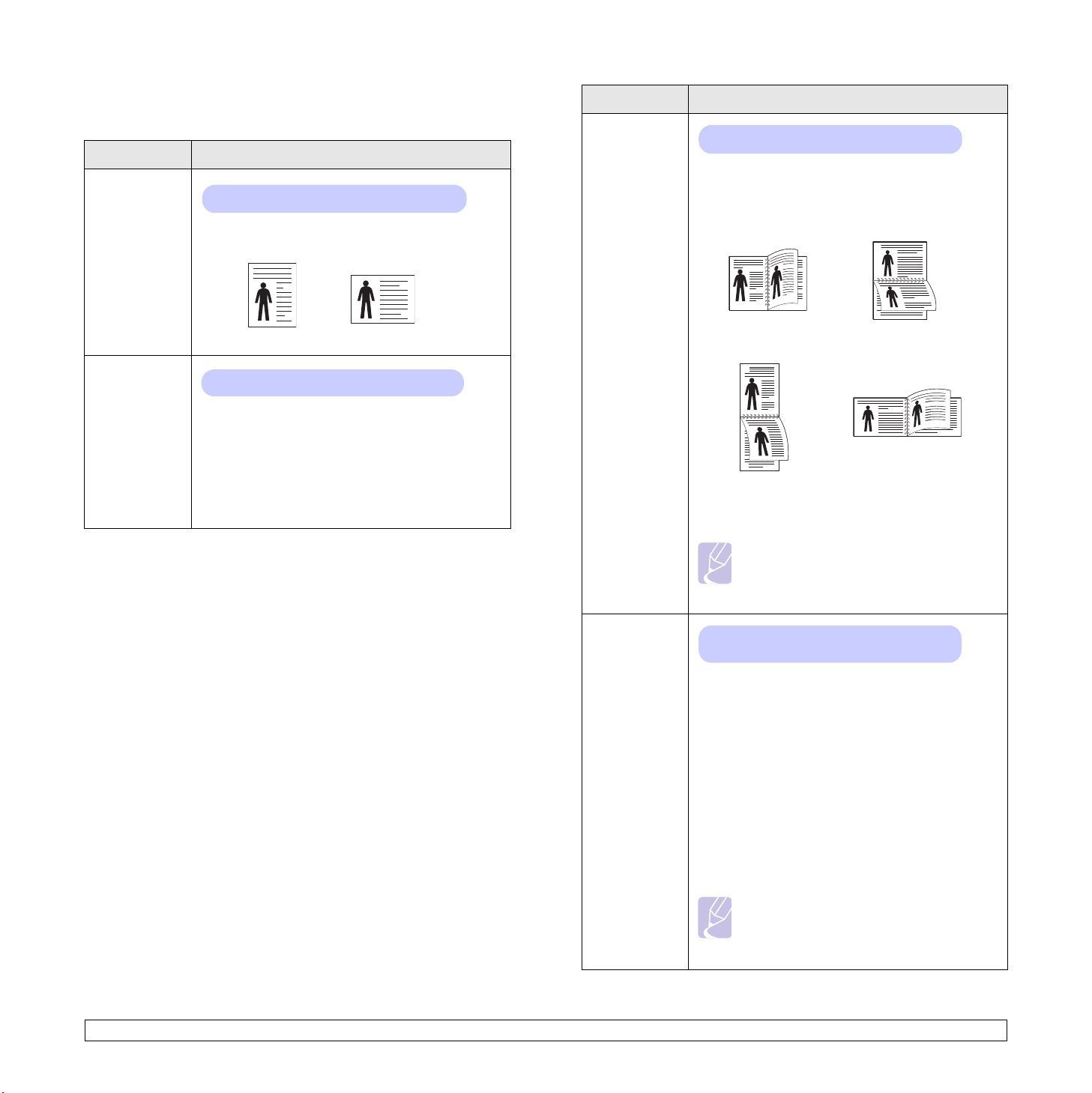
Menu Rozvrzeni
Menu Rozvrzeni slouží k definování všech nastavení výstupu.
Položka Vysvětlení
Orientace
Hodnoty: Na vysku, Na sirku
Vyberte výchozí orientaci tištěného obrazu
na stránce.
Položka Vysvětlení
Duplex
Hodnoty: Vyp, Dlouhy okraj, Kratky okraj
Chcete-li tisknout oboustranně, nastavte vnitřní
okraj podle následujících pokynů.
•
Dlouhy okraj
Kratky okraj
•
: Stránkovat na delší straně.
: Stránkovat na kratší straně.
2
Simplex-okraj
Na výšku
Hodnoty: Horni okraj: 0, Levy okraj: 0
Na šířku
Nastavte okraj tiskových materiálů pro
jednostranný tisk. Hodnotu můžete snížit nebo
zvýšit v krocích po 0,1 mm.
• Horni okraj: Nastavte horní okraj od 0 do
250 mm.
• Levy okraj: Nastavte levý okraj od 0 do
250 mm.
Duplex-okraj
25
Delší strana při orientaci
Na výšku
2
5
Kratší strana při orientaci
Na výšku
3
3
3
5
Delší strana při orientaci
Na šířku
3
2
Kratší strana při orientaci
Na šířku
5
Chcete-li tisknout jednostranně, vyberte možnost Vyp.
Poznámka
• U tiskáren ML-4550 a ML-4551N je
tato položka menu dostupná, pokud je
nainstalovaná volitelná duplexní jednotka.
Hodnoty: Horni okraj / Levy okraj: 5,0
Vazba-kratky / Vazba-dlouhy: 0
V tomto menu můžete nastavit okraje pro
oboustranný tisk. Hodnotu můžete snížit nebo
zvýšit v krocích po 0,1 mm.
• Horni okraj: Nastavte horní okraj od 0,0 do
9,9 mm.
• Levy okraj: Nastavte levý okraj od 0,0 do
9,9 mm.
• Vazba-kratky: Nastavte dolní okraj na zadní
straně pro vazbu na krátké straně od 0 do
22 mm.
• Vazba-dlouhy: Nastavte dolní okraj na zadní
straně pro vazbu na krátké straně od 0 do
22 mm.
Poznámka
• U tiskáren ML-4550 a ML-4551N je
tato položka menu dostupná, pokud je
nainstalovaná volitelná duplexní jednotka.
2.3 <
Nastavení systému>
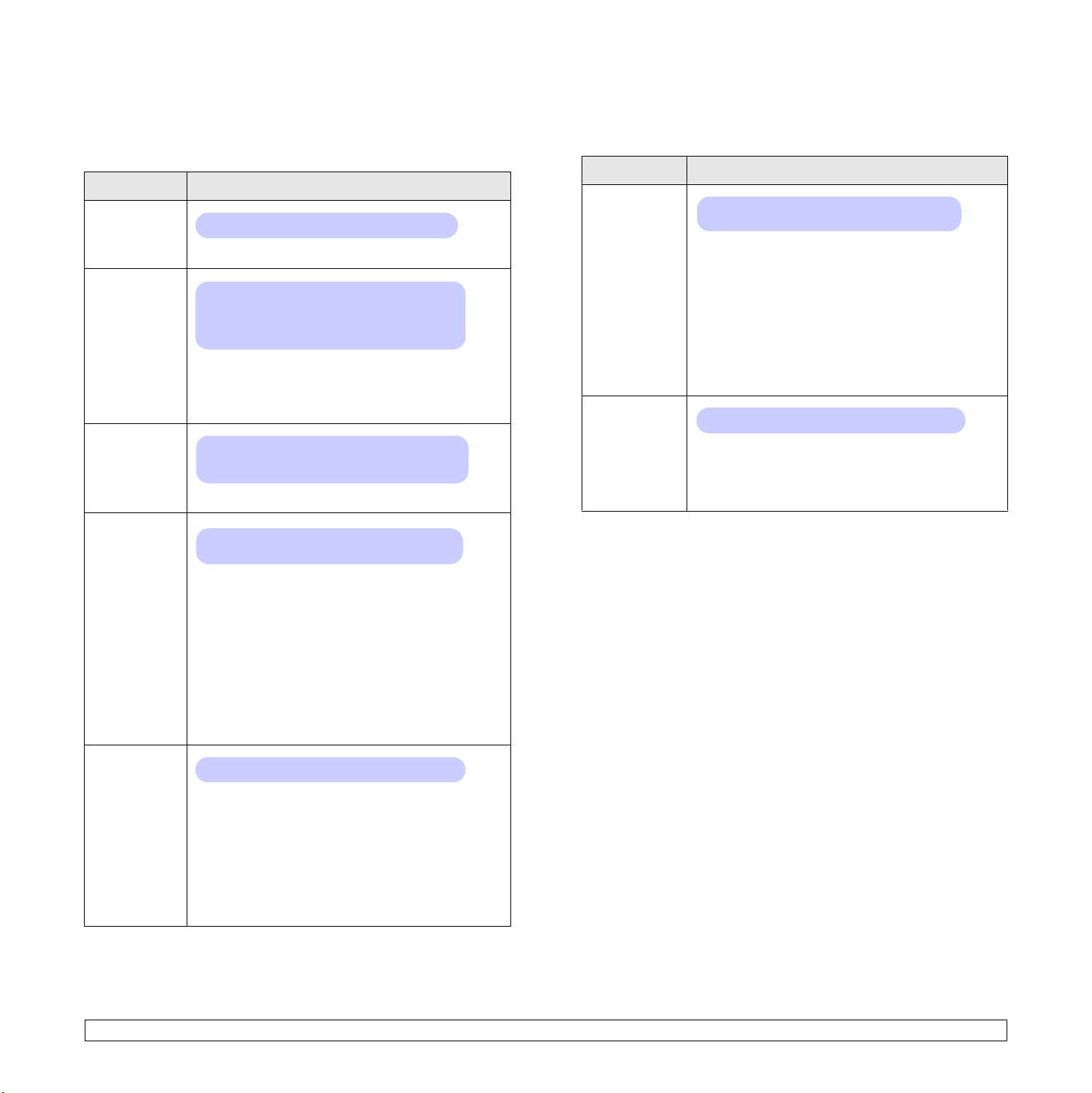
Menu Papir
Menu Grafika
Menu Papir slouží k definování všech nastavení, která se týkají
tiskových materiálů, například podávání a výstup papíru nebo formát
a typ specifických tiskových materiálů, které v tiskárně používáte.
Položka Vysvětlení
Pocet kopii
Hodnoty: 1 ~ 999
Vyberte výchozí počet kopií v rozmezí od 1 do 999.
Format
papiru
Hodnoty: A4, A5, A6, JIS B5, ISO B5, Letter,
Legal, Executive, Obalka c. 10, Obal. Monarch,
Obalka DL, Obalka C5, Obalka C6, US Folio,
Oficio, Vlastni papir
Dostupné možnosti závisí na zdroji papíru a nastavení
oboustranného tisku.
Vyberte formát papíru vloženého v zásobníku.
Typ papiru
Hodnoty: Obyc. papir, Kancelarsky, Transp. folie,
Obalka, Stitky, Karticky, Predtisteny, Barevny
papir, Silny, Slaby
Vyberte typ papíru vloženého v zásobníku.
Zdroj papiru
Hodnoty: Zasobnik 1, Zasobnik 2, Zasobnik 3,
Zasobnik 4, Viceuc.zasob., Rucni podavac, Auto
Menu Grafika složí ke změně nastavení ovlivňujících kvalitu tištěných
znaků a obrázků.
Položka Vysvětlení
Rozliseni
Hodnoty: 600dpi-Norm., 1200dpi-Nejl.
Zadejte rozlišení tisku v bodech na palec (dpi).
Čím vyšší je toto nastavení, tím ostřejší jsou
vytištěné znaky a obrázky.
• Pokud tisknete převážně text, nastavte možnost
600dpi-Norm., která zajistí nejvyšší kvalitu tisku.
• Pokud úlohy obsahují bitmapové obrázky, například
naskenované fotografie nebo ilustrace, vyberte
možnost 1200dpi-Nejl., jejíž výhodou je vylepšené
řádkování.
Tmavost
Hodnoty: Normalni, Svetly, Tmavy
Pomocí nastavení hustoty toneru můžete zesvětlit
nebo ztmavit tisk. Nastavení
Normalni
obvykle
poskytuje nejlepší výsledky. Chcete-li šetřit
tonerem, použijte nastavení hustoty toneru
Svetly
.
Retez.
zasob.
Vyberte zásobník, který chcete použít.
• Vyberete-li možnost
Auto
, tiskárna bude zdroj
určovat automaticky.
• Chcete-li použít víceúčelový zásobník, vyberte
možnost Viceuc.zasob. nebo Rucni podavac.
Vyberete-li možnost Rucni podavac, musíte
před tiskem každé stránky stisknout tlačítko OK.
• Možnosti Zasobnik 2, Zasobnik 3 a Zasobnik 4
jsou dostupné, pokud je nainstalovaný odpovídající
zásobník.
Hodnoty: Vyp, Zap
Vyberete-li jinou hodnotu než Auto z menu Zdroj
papiru a zadaný zásobník bude prázdný, lze
nastavit, aby tiskárna automaticky tiskla na papír
z jiných zásobníků.
Je-li tato položka menu nastavena na hodnotu Vyp,
kontrolka výchozího zásobníku bude svítit červeně
a tiskárna začne tisknout až poté, co vložíte papír
do zadaného zásobníku.
2.4 <
Nastavení systému>
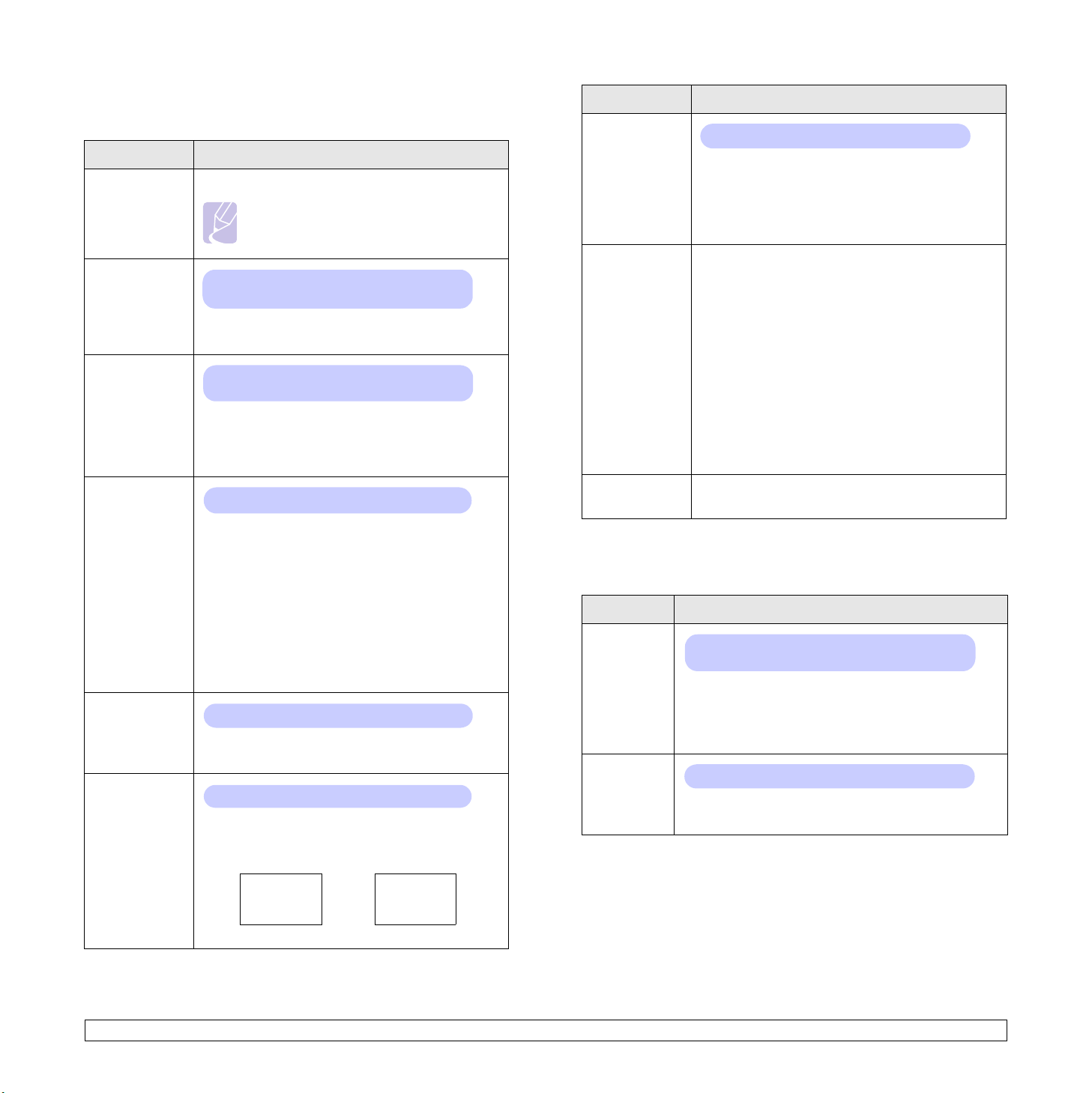
Menu Syst.nastav.
Menu Syst.nastav. slouží ke konfiguraci mnoha funkcí tiskárny.
Položka Vysvětlení
Datum a cas
Menu
formuláre
Vybrat form.
Jazyk
Usporny
rezim
Viz stránky 10.5 a 10.7.
Poznámka
• Tato položka menu je k dispozici, pokud
je nainstalovaný volitelný pevný disk.
Hodnoty: English, FRANCAIS, Espanol,
Portugues E., Portugues B., Deutsch, Italiano...
Toto nastavení určuje, v jakém jazyce se zobrazuje
text na displeji ovládacího panelu a při tisku informac
Hodnoty: [5] min, [10] min, [15] min, [30] min,
[60] min, [120] min
Když tiskárna nepřijímá data po delší časové
období, spotřeba energie se automaticky sníží.
Můžete nastavit, jak dlouho bude tiskárna čekat,
než přejde do úsporného režimu.
Položka Vysvětlení
Cas.prodl.ul.
Hodnoty: [0 ~ 1800]sec:15
Můžete nastavit dobu čekání na tisk poslední
stránky tiskové úlohy, která nekončí příkazem
kvytištění stránky.
Když vyprší časová prodleva, tiskárna vytiskne
poslední stránku z vyrovnávací paměti.
Udrzba Pomocí této položky se provádí údržba tiskárny.
•
Vycist. valec
: Vyčistí válec OPC kazety
s tonerem a vytiskne čisticí list se zbytky toneru.
Vycist.fixaci
•
í.
tiskárny a vytiskne čisticí list se zbytky toneru.
•
Odstr.hlaseni
: Vyčistí fixační jednotku uvnitř
: Zabrání zobrazování zprávy
Dochazi toner Vymente toner na displeji. Po
výběru možnosti Zap se toto nastavení natrvalo
zapíše do paměti kazety s tonerem a toto menu
zmizí z menu Udrzba.
Ziv.spot.mat.
•
: Umožňuje zkontrolovat počet
vytištěných stránek a množství toneru zbývajícího
v kazetě.
Auto pokrac.
Kor.nadm.vys.
Navrat voziku
Hodnoty: Vyp, Zap
Tato položka určuje, zda tiskárna bude či nebude
pokračovat v tisku v případě, že rozpozná papír,
který neodpovídá nastavení.
• Vyp: Rozpozná-li tiskárna neodpovídající papír,
zobrazí na displeji chybovou zprávu a nebude
tisknout, dokud nevložíte správný papír.
• Zap: Rozpozná-li tiskárna neodpovídající papír,
zobrazí chybovou zprávu. Tiskárna se na
30 sekund vypne, zpráva se automaticky
odstraní a tisk bude pokračovat.
Hodnoty: Obycejny, Vysoky, Vyssi, Nejvyssi
Kvalitu tisku můžete optimalizovat v závislosti
na nadmořské výšce, ve které se nacházíte.
Hodnoty: LF, LF+CR
Tato položka připojuje na konec každého řádku za
kód LF kód pro návrat vozíku (CR).
Prohlédněte si následující příklady:
AA
BB
CC
LF LF+CR
AA
BB
CC
Zrus. nastav. Tato položka menu umožňuje obnovit výchozí
nastavení tiskárny provedené výrobcem.
Menu Emulace
Menu Emulace slouží ke konfiguraci emulace jazyka tiskárny.
Položka Vysvětlení
Typ
emulace
Nastaveni
Hodnoty: Auto, PCL, EPSON, PS3,
IBM ProPrint
Jazyk tiskárny určuje způsob komunikace počítače
s tiskárnou.
Vyberete-li možnost Auto, může tiskárna změnit
jazyk tiskárny automaticky.
Hodnoty: PCL, PostScript, EPSON
Pomocí následující tabulky můžete nakonfigurovat
vlastnosti jazyka tiskárny.
2.5 <
Nastavení systému>
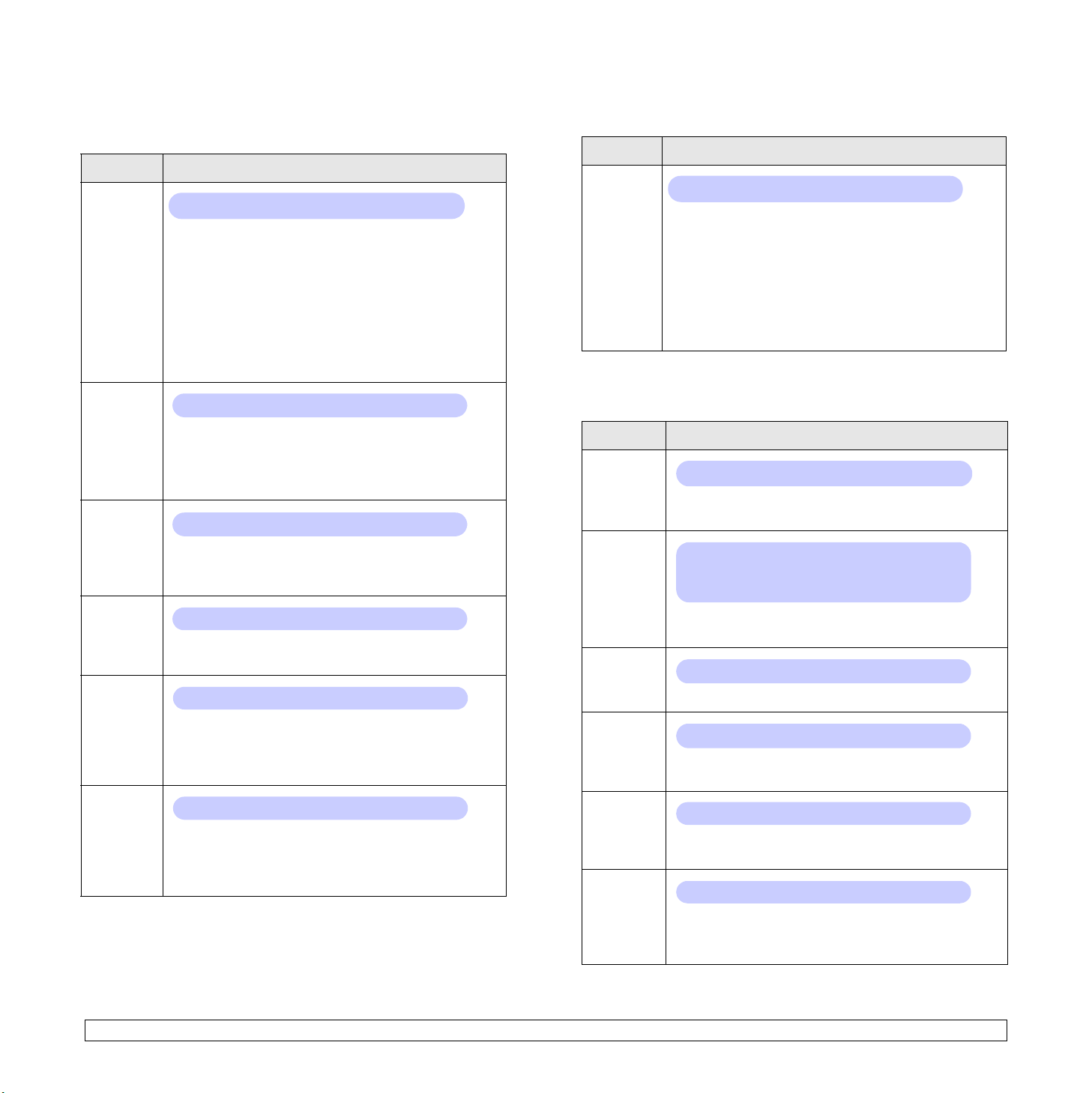
PCL
V tomto menu se nastavuje konfigurace emulace písem PCL. Můžete
nastavit typ písma, typ symbolů, počet řádků na stránku a velikost písma.
Položka Vysvětlení
Pismo
Symbol
Hodnoty: PCL1 ~ PCL54
Můžete vybrat možnost použití standardního písma
pro emulaci PCL.
• V písmech PCL1~PCL7 je mezera mezi písmeny
pevná, v písmech PCL8~PCL45 je úměrná typu a
velikosti písma. Velikost písem PCL1~PCL7 lze změnit
pomocí položky Roztec, velikost písem PCL8~PCL45
lze změnit pomocí položky
Velikost bodu
.
• U písem PCL46~PCL54 je velkost mezery i písma
pevná.
Hodnoty: ROMAN8 ~ PCCYRIL
PostScript
V tomto menu je k dispozici položka Chyba tisku PS.
Položka Vysvětlení
Chyba
tisku PS
Hodnoty: Zap, Vyp
Můžete vybrat, zda má tiskárna v případě chyby
PS vytisknout seznam chyb.
• Chcete-li tisknout chyby emulace PS 3, vyberte
možnost Zap. V případě chyby se přeruší tisk,
vytiskne se chybová zpráva a tiskárna odstraní
úlohu z vyrovnávací paměti.
• Je-li v tomto menu nastavena možnost Vyp, úloha
se odstraní bez zprávy o chybě.
EPSON
V tomto menu se nastavuje konfigurace emulace písem EPSON.
Velikost
bodu
Courier
Roztec
Radky
V této položce lze vybrat sadu symbolů používanou při
emulaci PCL. Symbol je skupina čísel, značek
a zvláštních znaků, která se používá při tisku písmen.
Dostupnost sad symbolů závisí na nastavení Písmo.
Hodnoty: 4,00 ~ 999,75 (jednotka 0,25)
Když vyberete jedno z písem PC81 až PCL45 z menu
Pismo
, můžete určit velikost písma nastavením výšky
znaků v písmu.
Hodnoty: Obycejne, Tmavy
V této položce lze vybrat verzi písma Courier, která
se má používat.
Hodnoty: 0,44 ~ 99,99 (jednotka 0,01)
Když vyberete jedno z písem PCL1 až PCL7 z menu
Pismo
, můžete určit velikost písma nastavením počtu
znaků tištěných na jeden palec vodorovně. Výchozí
hodnota 10 je nejvhodnější.
Hodnoty: [5-128]:64
V této položce lze nastavit velikost vertikální mezery
pro výchozí formát papíru od 5 do 128 řádků. Výchozí
počet řádků se může lišit podle formátu papíru
a orientace tisku.
Položka Vysvětlení
Typ pisma
Hodnoty: SANSERIF, ROMAN
Můžete vybrat možnost použití výchozího písma pro
emulaci EPSON.
Znakova
sada
Hodnoty: USA, FRANCIE, NEMECKO,
VELKA BRITANI, DANSKO1, SVEDSKO, ITALIE,
SPANELSKO1, JAPONSKO, NORSKO, DANSKO 2,
SPANELSKO2, LATIN
V této položce lze vybrat znakovou sadu pro
požadovaný jazyk.
Tabulka
znaku
Hodnoty: KURZIVA, PC437US, PC850
Tato položka nastavuje znakovou sadu.
Roztec
Hodnoty: 10; 12; 17,14; 20
Velikost písma lze určit nastavením počtu znaků
tištěných na jeden palec vodorovně.
LPI
Hodnoty: 6; 8
Můžete nastavit počet řádků tištěných na jeden
palec svisle.
Auto
zalomeni
Hodnoty: Vyp, Zap
Položka určuje, zda tiskárna při přetečení dat přes
oblast tisku tiskového materiálu automaticky zařadí
znak LF.
2.6 <
Nastavení systému>
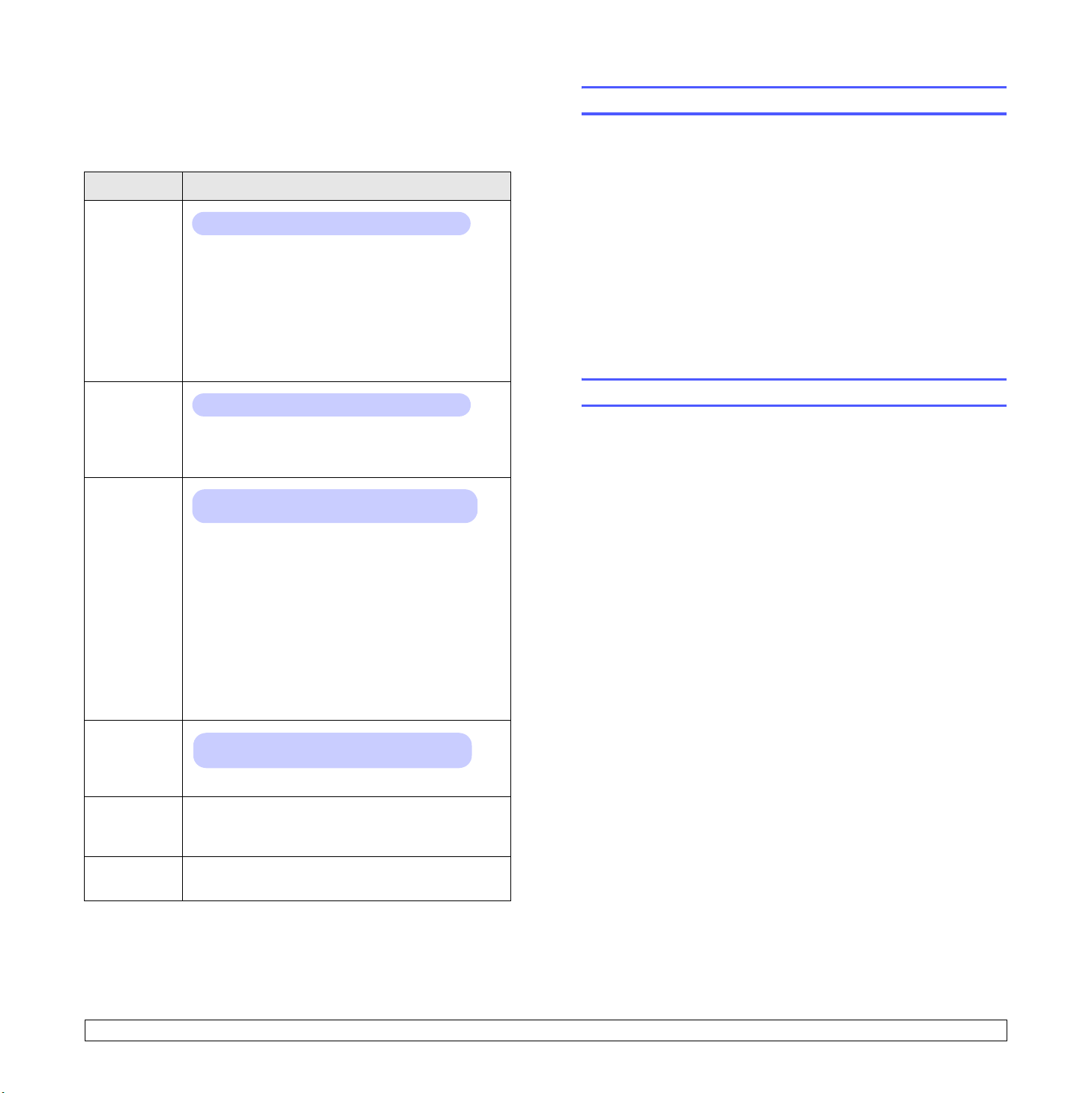
Menu Sit
V tomto menu lze konfigurovat síŤové rozhraní nainstalované v tiskárně.
Můžete provést reset síŤového rozhraní a vytisknout konfigurační stránku.
Další informace viz strana 4.1.
Položka Vysvětlení
TCP/IP
Hodnoty: DHCP, BOOTP, Staticky
V této položce lze ručně nastavit adresy TCP/IP nebo
je přijmout ze sítě.
• DHCP: Server DHCP přiřazuje adresy IP
automaticky.
• BOOTP: Server BOOTP přiřazuje adresy IP
automaticky.
• Staticky: Adresu IP, masku podsítě a bránu
můžete zadat ručně.
Tisk zkušební stránky
Po nastavení tiskárny vytiskněte zkušební stránku pro ověření správné
funkce tiskárny.
Stiskněte tlačítko Demo a přidržte ho asi 2 sekundy.
NEBO
1 Stiskněte tlačítko Menu a po zobrazení možnosti Informace
stiskněte tlačítko OK.
2 Pomocí tlačítek pro posuv přejděte k položce Zkusebni str.
a potom stiskněte tlačítko OK.
3 Po zobrazení možnosti Ano stiskněte tlačítko OK.
Vytiskne se zkušební stránka.
EtherTalk
Netware
Rychl.Ethernet
Zrus. nastav. Tato položka provede jednoduchý reset a obnoví
Hodnoty: Vyp, Zap
V této položce vyberte, zda chcete používat protokol
EtherTalk. Chcete-li protokol používat, vyberte
možnost Zap.
Hodnoty: Auto, 802.2, 802.3, Ethernet II,
SNAP, Vyp
V této položce lze vybrat typ rámce IPX.
• Auto: Tiskárna vybere typ rámce automaticky.
• 802.2: Hodnotu zvolte, chcete-li použít typ rámce
IEEE 802.2.
• 802.3: Hodnotu zvolte, chcete-li použít typ rámce
IEEE 802.3.
• Ethernet II: Hodnotu zvolte, chcete-li použít typ
rámce Ethernet 2.
• SNAP: Hodnotu zvolte, chcete-li použít typ
rámce SNAP.
• Vyp: Můžete zakázat protokol NetWare.
Hodnoty: Auto, 10 Mb/s polo, 10 Mb/s plny, 100
Mb/s polo, 100 Mb/s plny
V této položce lze nastavit rychlost sítě Ethernet.
výchozí nastavení konfigurace sítě. Nastavení
se použijí až po restartu tiskárny.
Změna jazyka na displeji
Chcete-li změnit jazyk, který se zobrazuje na displeji ovládacího panelu,
postupujte takto:
1 Opakovaně tiskněte tlačítko Menu, až se v dolním řádku displeje
zobrazí možnost Syst.nastav. Potom stiskněte tlačítko OK.
2 Pomocí tlačítek pro posuv přejděte k položce Jazyk apotom
stiskněte tlačítko OK.
3 Stisknutím tlačítek pro posuv vyberte požadovaný jazyk
astiskněte tlačítko OK.
4 Stisknutím tlačítka Stop se vraŤte do pohotovostního režimu.
Informace
site
Položka vytiskne stránku s nastavenými parametry sítě.
2.7 <
Nastavení systému>
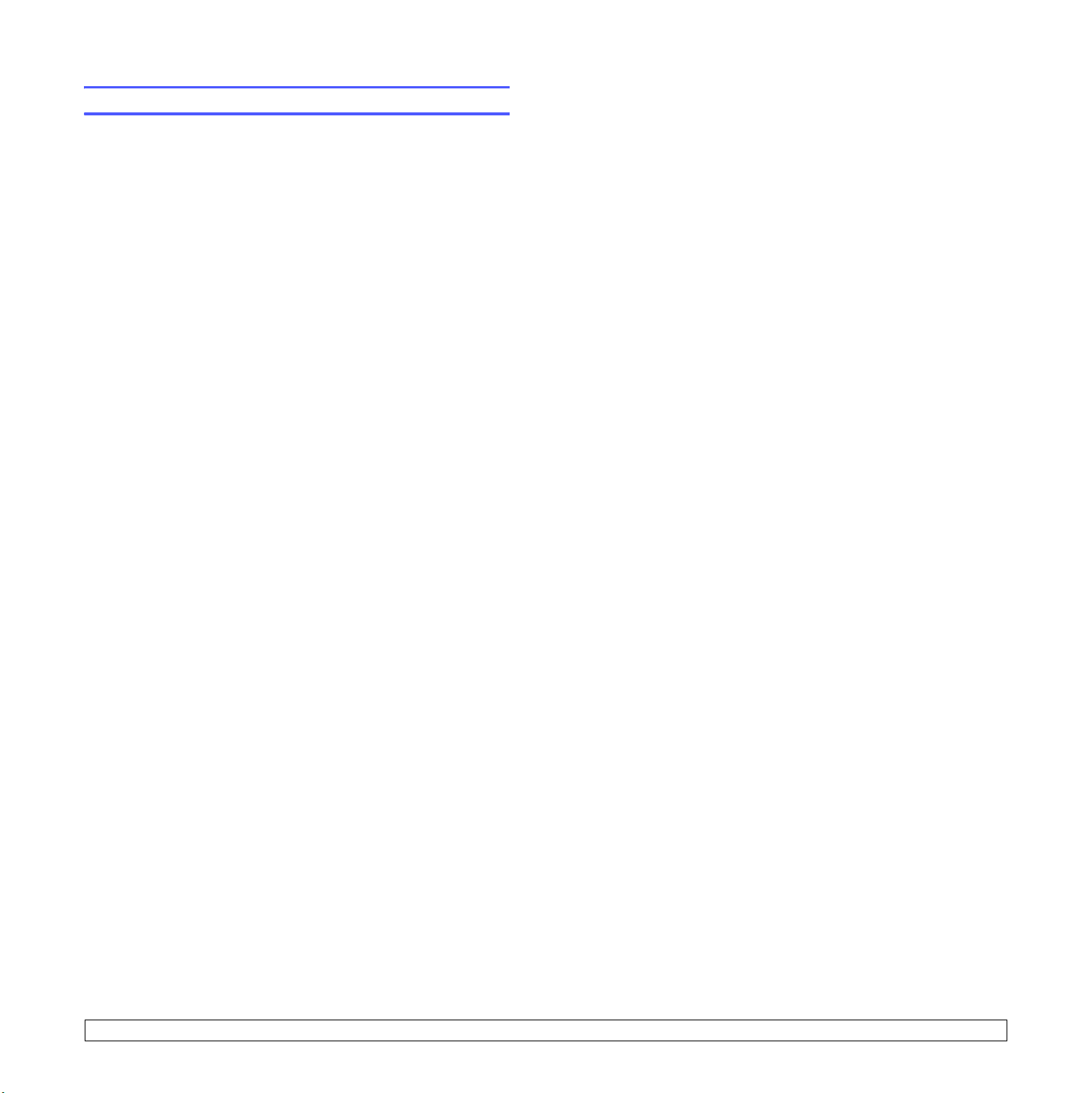
Použití režimu Úspora toneru
Režim úspory toneru umožňuje tiskárně použít méně toneru na každé
vytištěné straně. Používání tohoto režimu prodlužuje životnost kazety
s tonerem a snižuje náklady na tisk proti normálnímu režimu, ale snižuje
kvalitu tisku. Nastavení nelze použít zároveň s nastavením 1200dpi-Nejl.
Režim lze aktivovat dvěma způsoby:
Pomocí tlačítka na ovládacím panelu
Stiskněte tlačítko Toner Save na ovládacím panelu. Tiskárna musí být
v pohotovostním režimu. Kontrolka Status svítí zeleně a na displeji je
zobrazena zpráva Pripraven.
• Když je podsvícení tlačítka rozsvícené, je režim zapnutý a tiskárna při
tisku používá méně toneru.
• Když je podsvícení tlačítka zhasnuté, režim je vypnutý a tiskárna
tiskne v normálním režimu.
Ze softwarové aplikace
Režim úspory toneru lze nastavit v okně s vlastnostmi tiskárny v ovladači
tiskárny. Viz Sekce softwaru.
2.8 <
Nastavení systému>
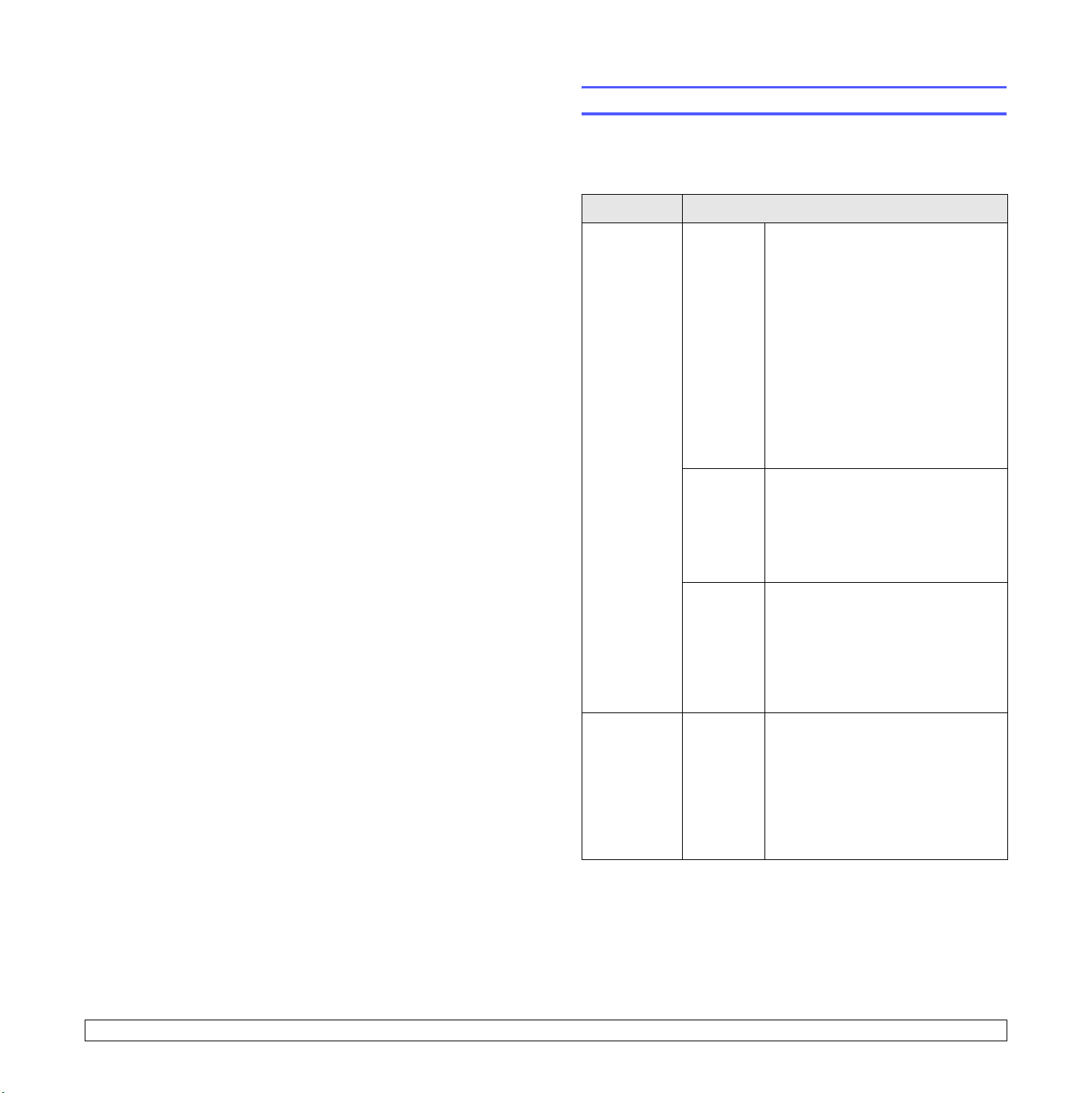
3 Přehled softwaru
Tato kapitola obsahuje přehled softwaru dodávaného s tiskárnou. Další
informace o instalaci a používání softwaru jsou uvedeny v části Sekce
softwaru.
Tato kapitola obsahuje následující části:
• Dodávaný software
• Funkce ovladače tiskárny
• Požadavky na systém
Dodávaný software
Po nastavení a připojení tiskárny k počítači je třeba nainstalovat software
tiskárny pomocí dodaných disků CD.
Na discích CD je následující software:
CD Obsah
Disk CD se
softwarem
tiskárny
Windows • Ovladač tiskárny: Chcete-li
maximálně využít funkcí tiskárny,
použijte tento ovladač.
• Smart Panel: Umožňuje sledování
stavu tiskárny a sledování výstrah
při chybách tisku.
• Nástroj Přímý tisk: Umožňuje
snadný tisk dokumentů PDF.
• Soubor popisu tiskárny Postscript
(PPD): Ovladač PostScript se používá
k tisku dokumentů obsahujících
složitá písma a grafiku v jazyce
tiskárny PostScript.
•
Uživatelská příručka
Linux • Ovladač tiskárny: Ovladač pro
provoz tiskárny a tisk dokumentů
zpočítače se systémem Linux.
• Smart Panel: Umožňuje sledování
stavu tiskárny a sledování výstrah
při chybách tisku.
ve formátu PDF.
Disk CD
se síŤovými
nástroji
(pouze modely
ML-4551N a
ML-4551ND)
Macintosh • Soubor popisu tiskárny Postscript
(PPD): Ovladač pro provoz tiskárny
a tisk dokumentů zpočítače se
systémem Macintosh.
• Smart Panel: Umožňuje sledování
stavu tiskárny a sledování výstrah
při chybách tisku.
Windows • SyncThru™ Web Admin Service:
Webový nástroj určený ke vzdálené
správě a sledování síŤových tiskáren
a ke vzdálenému odstraňování potíží.
• SetIP: Program, který slouží
k nastavení adres TCP/IP tiskárny.
• Uživatelská příručka síŤové
tiskárny ve formátu PDF.
3.1 <
Přehled softwaru>
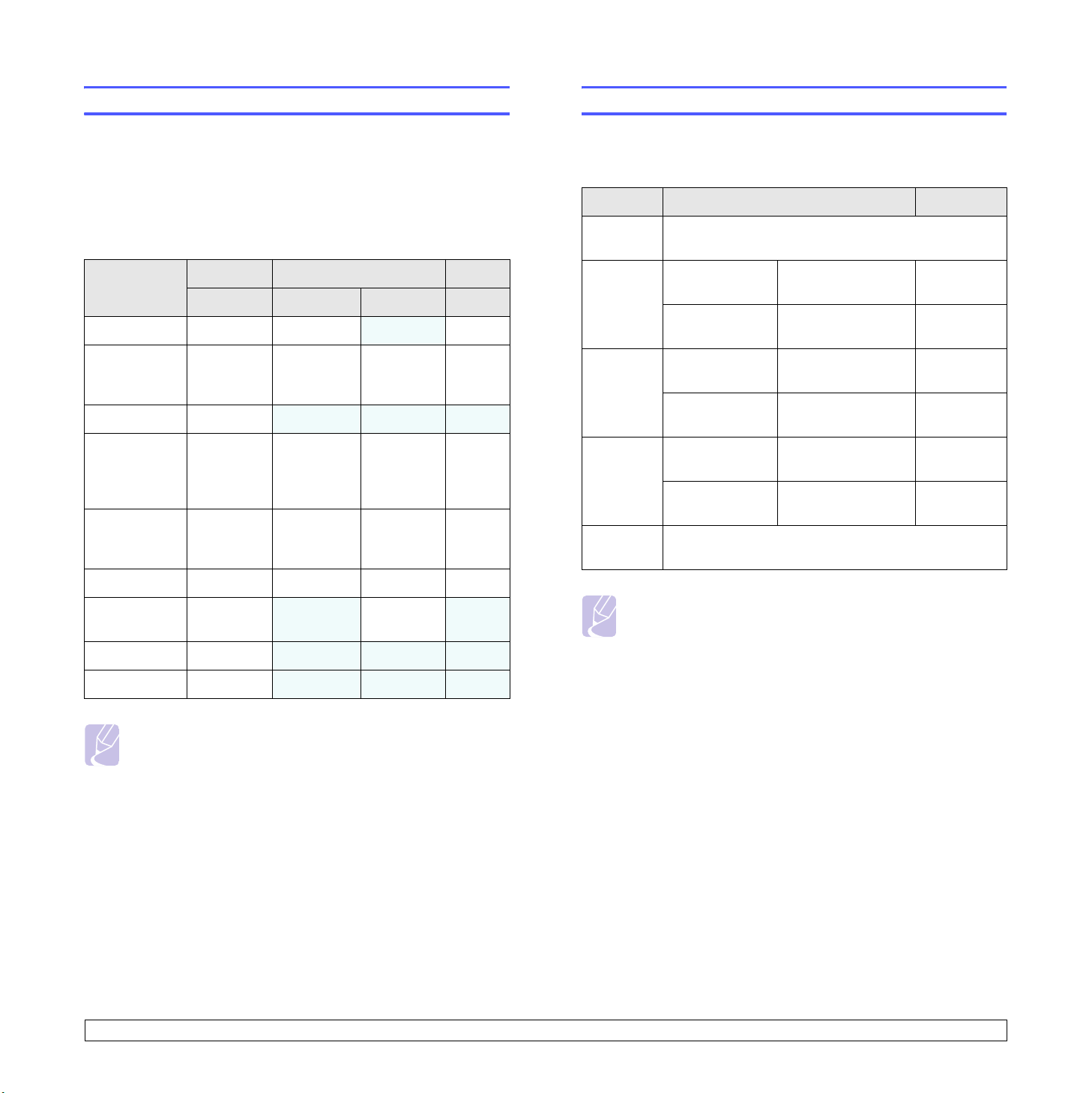
Funkce ovladače tiskárny
Požadavky na systém
Ovladače tiskárny podporují následující standardní funkce:
•Výběr zdroje papíru
• Formát papíru, orientace a typ média
•Počet kopií
Dále je k dispozici mnoho zvláštních funkcí tisku. Následující tabulka
obsahuje obecný přehled funkcí, které ovladače tiskárny podporují:
Funkce
Úspora toneru O O
Možnost
výběru kvality
tisku
Tisk plakátu O
Tisk více
stránek
na jeden list
(n-stran na list)
Přizpůsobení
tisku na
stránku
PCL 6 PostScript
Windows Windows Macintosh Linux
XO
OOOO
X X X
OOOO (2, 4)
OOOO
Než začnete, ujistěte se, zda systém splňuje následující minimální požadavky:
Windows
Položka Požadavky Doporučeno
Operační
systém
Procesor Windows 98/
PaměŤ
RAM
Volné
místo na
disku
Internet
Explorer
Windows 98/Me/NT 4.0/2000/XP/2003
Pentium II 400 MHz
Me/NT 4.0/2000
Windows XP/
2003
Windows 98/
Me/NT 4.0/2000
Windows XP/
2003
Windows 98/
Me/NT 4.0/2000
Windows XP/
2003
5.0 nebo novější
nebo vyšší
Pentium III 933 MHz
nebo vyšší
64 MB nebo více 128 MB
128 MB nebo více 256 MB
300 MB nebo více 1 GB
1GB nebo více 5GB
Pentium III
933 MHz
Pentium IV
1GHz
Tisk v měřítku O O O O
Jiný zdroj pro
první stránku
Vodoznak O X X X
Šablona O
O XOX
X X X
Poznámka
• Šablony nejsou podporovány v systému Windows NT 4.0.
Poznámka
• V systému Windows NT 4.0/2000/XP/2003 mohou nainstalovat
software jen uživatelé s oprávněním správce.
3.2 <
Přehled softwaru>
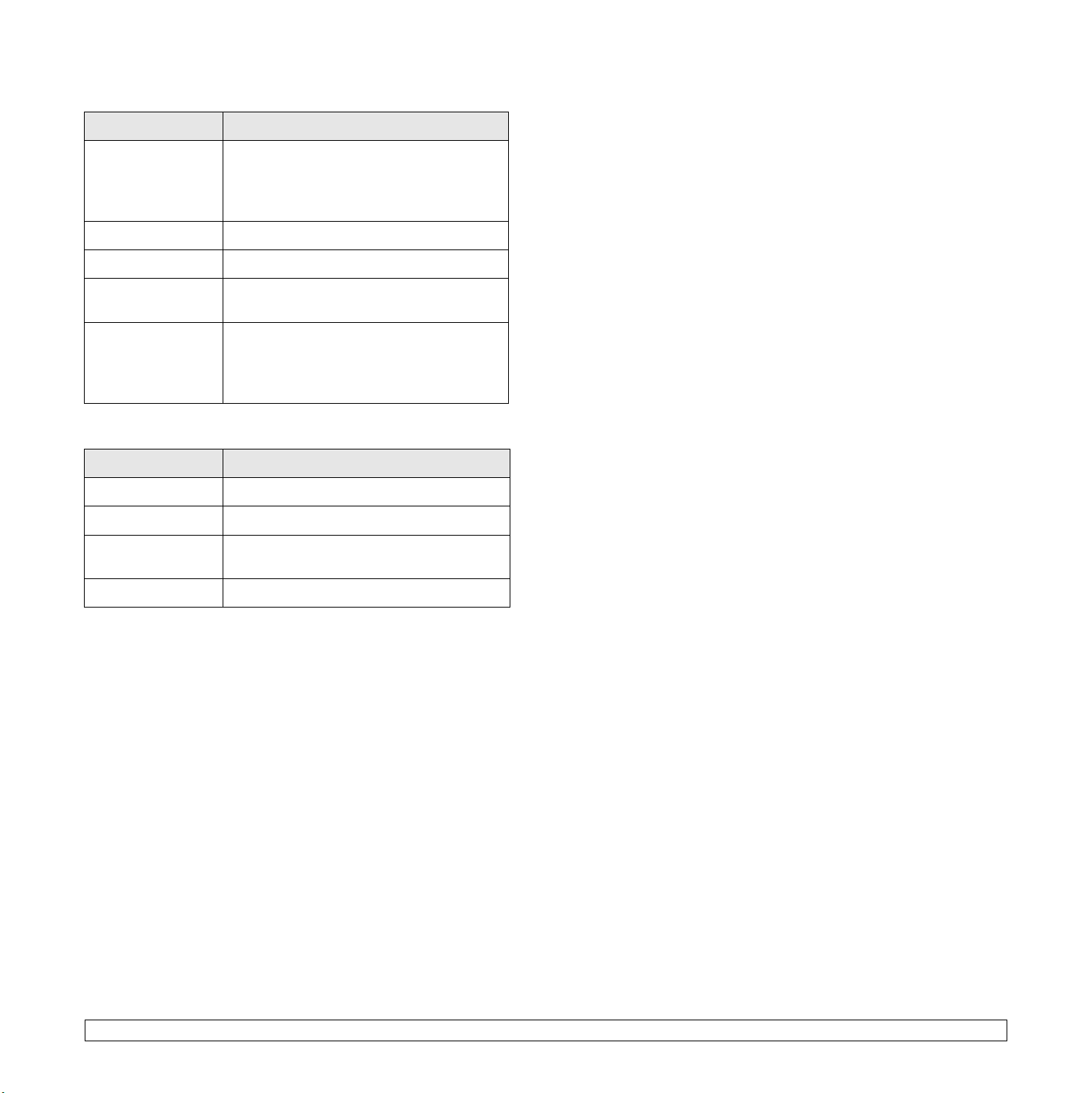
Linux
Položka Požadavky
Operační systém • Red Hat 8.0 ~ 9.0
• Fedora Core 1 ~ 3
• Mandrake 9.2 ~ 10.1
• SuSE 8.2 ~ 9.2
Procesor Pentium IV 1 GHz nebo vyšší
PaměŤ RAM 256 MB nebo více
Volné místo
na disku
Software • Linux Kernel 2.4 nebo novější
1 GB nebo více
• Glibc 2.2 nebo novější
• CUPS
• SANE
Macintosh
Položka Požadavky
Operační systém 8.6 ~ 9.2 a 10.1 ~ 10.4
PaměŤ RAM 128 MB
Volné místo
na disku
Připojení Rozhraní USB, síŤové rozhraní
200 MB
3.3 <
Přehled softwaru>
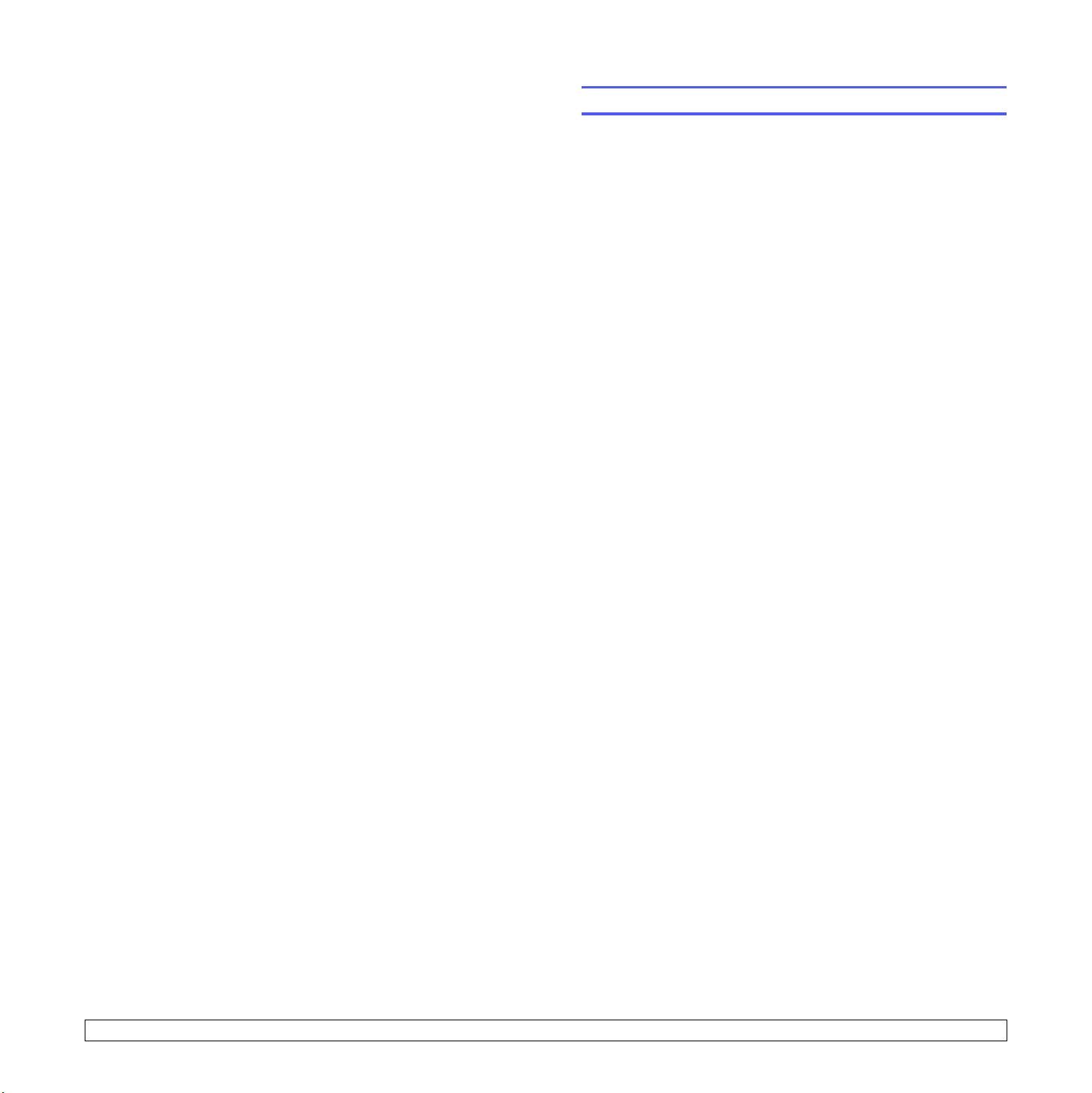
4 Nastavení sítě
V této kapitole jsou podrobné pokyny k nastavení síŤových připojení tiskárny.
Tato kapitola obsahuje následující části:
•Úvod
• Podporované operační systémy
• Konfigurace protokolu TCP/IP
• Konfigurace protokolu EtherTalk
• Konfigurace typů rámců IPX
• Nastavení rychlosti sítě Ethernet
• Obnovení konfigurace sítě
• Tisk stránky konfigurace sítě
Úvod
Po připojení tiskárny do sítě kabelem RJ-45 Ethernet můžete tiskárnu
sdílet s ostatními uživateli sítě.
Abyste ji mohli použít jako sít’ovou tiskárnu, musíte nastavit sít’ové
protokoly v tiskárně. Protokoly lze nastavit dvěma způsoby:
V programech pro správu sítě
Nastavení síŤového tiskového serveru lze konfigurovat a spravovat
vtěchto programech dodaných s tiskárnou:
•Služba SyncThru™ Web Admin Service: Webové řešení správy
tiskárny pro správce sítě. Služba SyncThru™ Web Admin Service
umožňuje efektivní správu zařízení v síti a vzdálené sledování
síŤových tiskáren a řešení potíží z libovolného počítače s přístupem
do sítě intranet.
• SyncThru™ Web Service: Webový server zabudovaný v síŤovém
tiskovém serveru, který umožňuje konfiguraci parametrů sítě
potřebných pro připojení tiskárny do různých síŤových prostředí.
• SetIP: Softwarový nástroj, který umožňuje vybrat síŤové rozhraní
aručně nakonfigurovat adresy, které se mají použít s protokolem
TCP/IP.
Další podrobnosti naleznete v uživatelské příručce na disku CD
se síŤovými nástroji dodaném s tiskárnou.
Z ovládacího panelu
Následující základní parametry sítě lze nastavit z ovládacího panelu
tiskárny:
• konfigurace TCP/IP,
• konfigurace rámců IPX pro síŤ NetWare,
• konfigurace protokolu EtherTalk.
4.1 <
Nastavení sítě>
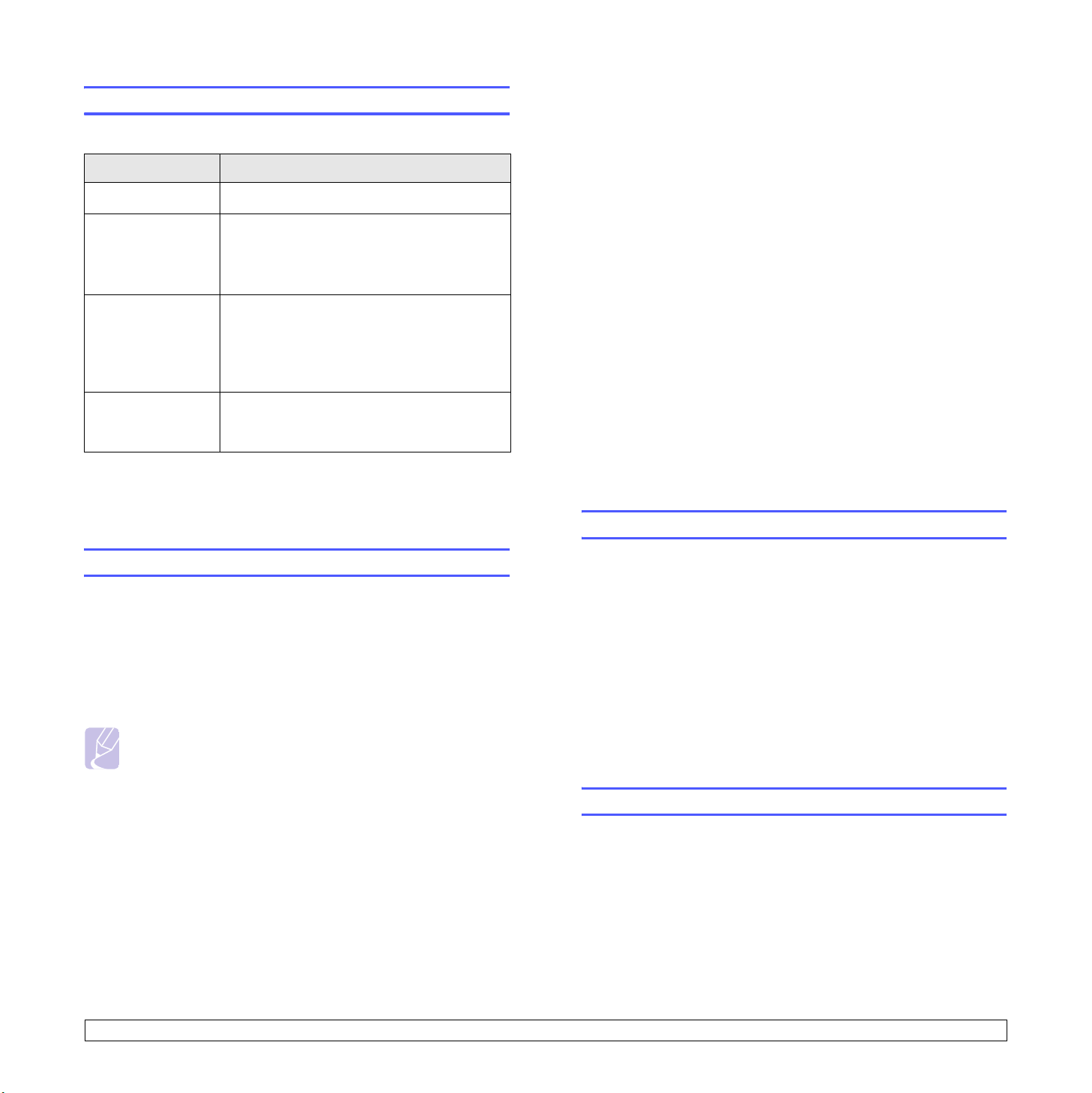
Podporované operační systémy
V následující tabulce jsou sít’ová prostředí podporovaná tiskárnou:
Položka Požadavky
SíŤové rozhraní • 10/100 Base-TX
Sít’ový operační
systém
Sít’ové protokoly • NetWare IPX/SPX
Server pro
dynamické
přidělování adres
• IPX/SPX: Internet Packet eXchange/Sequenced Packet eXchange
• TCP/IP: Transmission Control Protocol/Internet Protocol
• DHCP: Dynamic Host Configuration Protocol
• BOOTP: Bootstrap Protocol
• Novell NetWare 4.x, 5.x, 6.x
• Windows 98/Me/NT 4.0/2000/XP/2003
•Různé systémy Linux OS
• Mac OS 10.3 a novější (pouze TCP/IP)
• TCP/IP
•EtherTalk
•HTTP 1.1
•SNMP
• DHCP, BOOTP
5 Nastavte první bajt v rozmezí od 0 do 255 pomocí tlačítek
pro posuv a tlačítkem OK přejděte k dalšímu bajtu.
Opakováním tohoto postupu zadejte celou adresu od prvního
do čtvrtého bajtu.
6 Potom stiskněte tlačítko OK.
7 Opakováním kroků 5 a 6 můžete konfigurovat další parametry
protokolu TCP/IP: maska podsítě a adresa brány.
8 Stisknutím tlačítka Stop se vraŤte do pohotovostního režimu.
Dynamické adresování (BOOTP/DHCP)
Chcete-li, aby adresu protokolu TCP/IP přiřadil automaticky server,
postupujte takto:
1 Opakovaně tiskněte tlačítko Menu, až se v dolním řádku displeje
zobrazí možnost Sit. Potom stiskněte tlačítko OK.
2 Když se zobrazí možnost TCP/IP, stiskněte tlačítko OK.
3 Pomocí tlačítek
Potom stiskněte tlačítko
4 Stisknutím tlačítka
pro posuv
přejděte k položce
OK
.
Stop
se vraŤte do pohotovostního režimu.
DHCP
nebo
BOOTP
Konfigurace protokolu EtherTalk
.
Konfigurace protokolu TCP/IP
Pro tiskárnu lze nastavit mnoho informací sítě TCP/IP, například adresu IP,
masku podsítě, bránu a adresy serverů DNS. Existuje několik způsobů,
jak lze tiskárně přiřadit adresu TCP/IP, a to v závislosti na konkrétním
síŤovém prostředí.
• Statické adresování: Adresu TCP/IP přiřazuje ručně správce sítě.
• Dynamické adresování prostřednictvím BOOTP/DHCP (výchozí):
Adresu TCP/IP přiřazuje automaticky server.
Poznámka
•Před konfigurací protokolu TCP/IP je nutné nastavit síŤový
protokol na TCP/IP.
Statické adresování
Postup zadání adresy TCP/IP z ovládacího panelu tiskárny:
1 Opakovaně tiskněte tlačítko Menu, až se v dolním řádku displeje
OK
zobrazí možnost Sit. Potom stiskněte tlačítko
2 Když se zobrazí možnost TCP/IP, stiskněte tlačítko OK.
3 Pomocí tlačítek pro posuv přejděte k položce Staticky a potom
stiskněte tlačítko OK.
4 Když se zobrazí možnost Adresa IP, stiskněte tlačítko OK.
.
EtherTalk je protokol AppleTalk používaný v síti Ethernet. Tento protokol
je rozšířený v prostředích sítí Macintosh. Chcete-li používat protokol
EtherTalk, postupujte následujícím způsobem:
1 Opakovaně tiskněte tlačítko Menu, až se v dolním řádku displeje
zobrazí možnost Sit. Potom stiskněte tlačítko OK.
2 Pomocí tlačítek
stiskněte tlačítko
3 Pomocí tlačítek
stiskněte tlačítko OK.
4 Stisknutím tlačítka
pro posuv
OK
pro posuv
přejděte k položce EtherTalk apotom
.
přejděte k položce Zap a potom
Stop
se vraŤte do pohotovostního režimu.
Konfigurace typů rámců IPX
Chcete-li používat síŤ s protokolem IPX/SPX (například Novell NetWare),
musí být pro tiskárnu nadefinován formát síŤových komunikačních
rámců. Ve většině případů můžete ponechat výchozí nastavení Auto.
Můžete ale také nastavit formát typu rámce ručně. Postup změny
formátu typu rámce:
1 Opakovaně tiskněte tlačítko Menu, až se v dolním řádku displeje
zobrazí možnost Sit. Potom stiskněte tlačítko OK.
2 Pomocí tlačítek pro posuv přejděte k položce Netware a potom
stiskněte tlačítko OK.
4.2 <
Nastavení sítě>
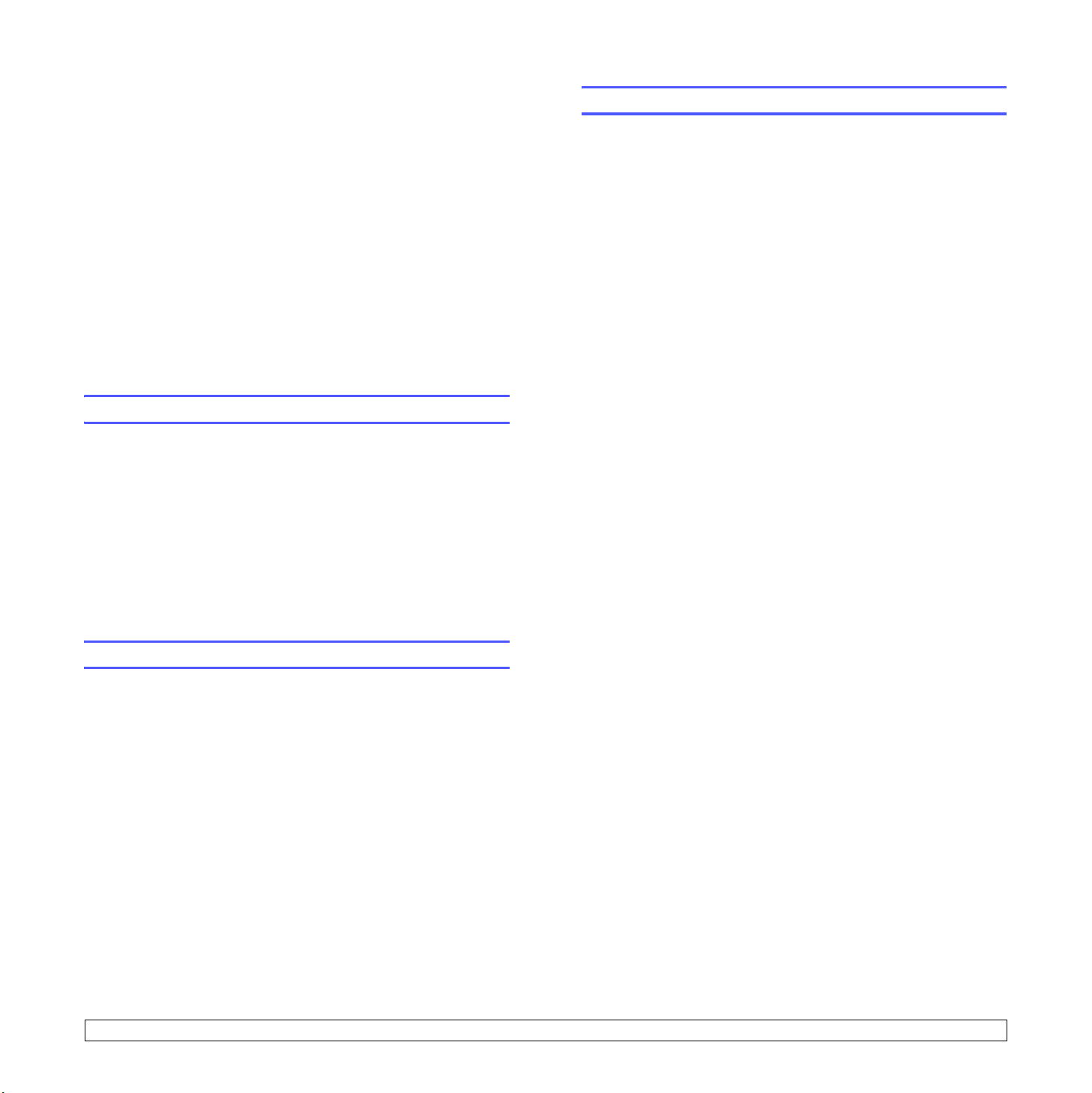
3 Pomocí tlačítek pro posuv přejděte k požadovanému typu rámce.
• Auto: Automaticky snímá a omezuje typ rámce na první
rozpoznaný.
• 802.2: Omezuje typ rámce na IPX přes rámce IEEE 802.2
a IEEE 802.3. Všechny ostatní budou vyřazeny.
• 802.3: Omezuje typ rámce na IPX přes rámce IEEE 802.3.
Všechny ostatní budou vyřazeny.
• Ethernet II: Omezuje typ rámce na IPX přes rámce Ethernet.
Všechny ostatní budou vyřazeny.
• SNAP: Omezuje typ rámce na IPX přes SNAP s rámci
IEEE 802.3. Všechny ostatní budou vyřazeny.
• Vyp: Zakáže protokol IPX/SPX.
4 Uložte výběr stisknutím tlačítka OK.
5 Stisknutím tlačítka Stop se vraŤte do pohotovostního režimu.
Nastavení rychlosti sítě Ethernet
Lze nastavit rychlost komunikace pro připojení v síti Ethernet.
1 Opakovaně tiskněte tlačítko Menu, až se v dolním řádku displeje
zobrazí možnost Sit. Potom stiskněte tlačítko OK.
2 Pomocí tlačítek pro posuv přejděte k položce Rychl.Ethernet
a potom stiskněte tlačítko OK.
Tisk stránky konfigurace sítě
Stránka konfigurace sítě ukazuje, jak je nakonfigurovaná síŤová karta
tiskárny.
1 Opakovaně tiskněte tlačítko Menu, až se v dolním řádku displeje
zobrazí možnost Sit. Potom stiskněte tlačítko OK.
2 Pomocí tlačítek pro posuv přejděte k položce Informace site
a potom stiskněte tlačítko OK.
3 Když se zobrazí možnost Ano, stiskněte tlačítko OK.
Stránka konfigurace sítě se vytiskne.
3 Pomocí tlačítek pro posuv přejděte k požadované rychlosti
a potom stiskněte tlačítko OK.
4 Stisknutím tlačítka Stop se vraŤte do pohotovostního režimu.
Obnovení konfigurace sítě
Konfiguraci sítě můžete vrátit na výchozí nastavení.
1 Opakovaně tiskněte tlačítko Menu, až se v dolním řádku displeje
zobrazí možnost Sit. Potom stiskněte tlačítko OK.
2 Pomocí tlačítek pro posuv přejděte k položce Zrus. nastav.
a potom stiskněte tlačítko OK.
3 Po zobrazení možnosti Ano stiskněte tlačítko OK.
Obnoví se konfigurace sítě.
4 Vypněte tiskárnu a znovu ji zapněte.
4.3 <
Nastavení sítě>
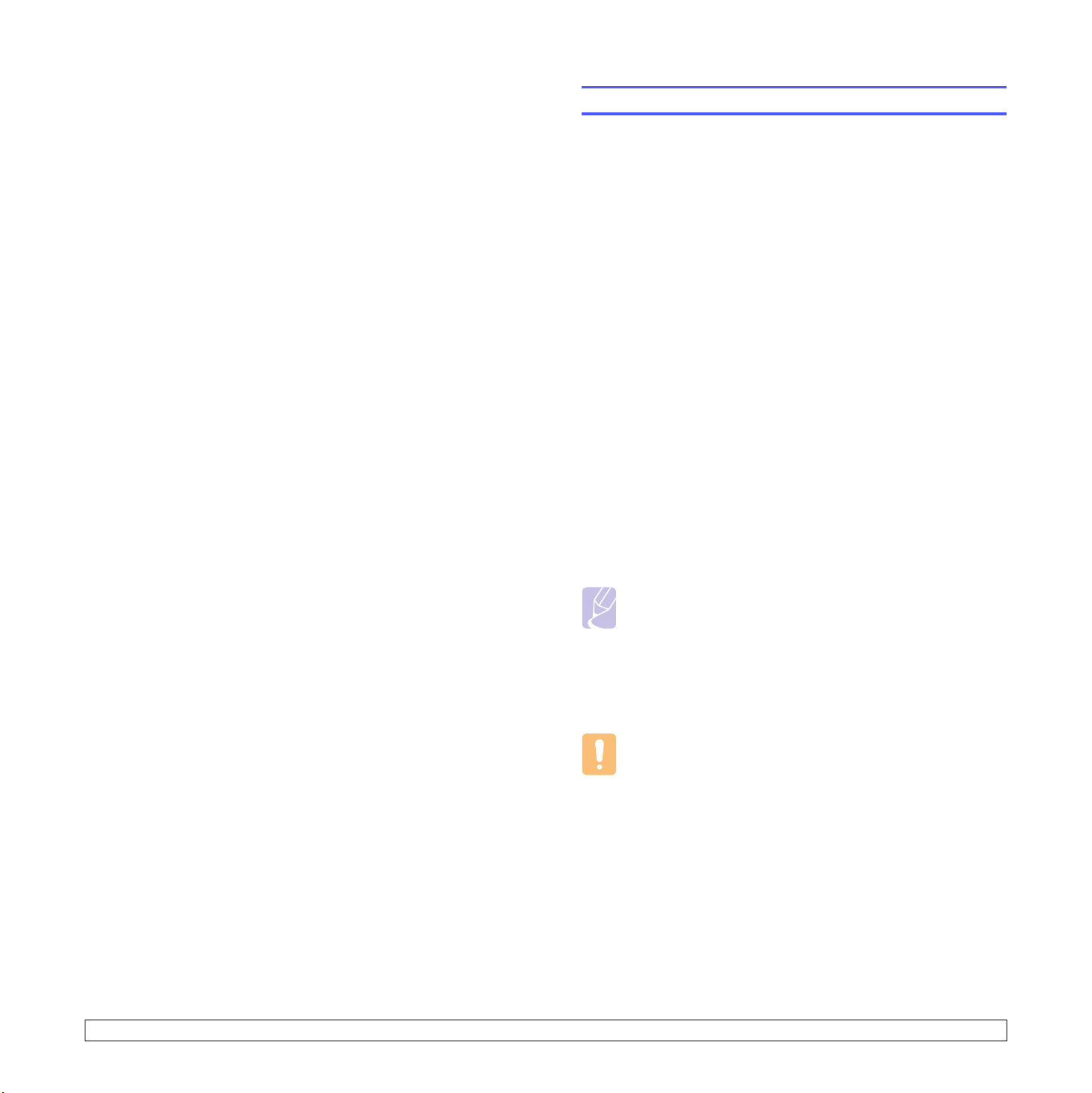
5 Vkládání tiskových médií
Cílem této kapitoly je seznámit vás s typy papírů, které můžete v tiskárně
používat, a popsat, jak správně vkládat papír do jednotlivých zásobníků,
abyste dosáhli co nejlepší kvality tisku.
Tato kapitola obsahuje následující části:
•Výběr tiskového média
• Vkládání papíru
•Výběr místa výstupu
Výběr tiskového média
Zařízení dokáže tisknout na širokou škálu materiálů, například na
obyčejný papír, obálky, štítky, transparentní fólie atd. Vždy používejte
média, která splňují požadavky na použití v tomto zařízení. Tisková
média, která nesplňují pokyny uvedené v této uživatelské příručce,
mohou způsobovat následující potíže:
• nízkou kvalitu tisku,
• častější zasekávání papíru,
•předčasné opotřebení tiskárny.
Vlastnosti jako gramáž, složení, zrnitost a obsah vlhkosti jsou důležitými
faktory, ovlivňujícími výkon tiskárny a výstupní kvalitu. Tisková média
vybírejte podle následujících hledisek:
• Požadovaný výstup: Tiskové médium, které vybíráte, by mělo
odpovídat účelům, ke kterým ho chcete použít.
• Formát: Můžete použít jakýkoli formát média, který se snadno vejde
mezi vodítka v zásobníku papíru.
• Gramáž: Tiskárna podporuje média s následující gramáží:
- kancelářský papír 60 až 105 g/m
zásobnících 2, 3 a 4;
- kancelářský papír 60 až 163 g/m
- papír 75 až 90 g/m
•Bělost: Některá tisková média jsou bělejší než ostatní a produkují
ostřejší a živější obrázky.
• Hladkost povrchu: Hladkost povrchu média ovlivňuje vzhled a ostrost
tisku na papíru.
2
pro oboustranný tisk.
2
v zásobníku 1 a volitelných
2
ve víceúčelovém zásobníku;
Poznámky
•Některá tisková média splňující všechny zásady z této příručky
mohou poskytovat neuspokojivé výsledky. Může to být důsledek
nevhodné manipulace, nepřijatelné teploty a vlhkosti nebo
dalších proměnných faktorů, které společnost Samsung
nemůže ovlivnit.
•Před nákupem většího množství tiskového média zkontrolujte,
zda médium splňuje požadavky uvedené v této příručce.
Upozornění
• Používání tiskového média, které nesplňuje tyto specifikace,
může způsobit i potíže vyžadující opravu. Na tyto opravy se
nevztahuje záruka poskytovaná společností Samsung ani
servisní smlouvy.
5.1 <
Vkládání tiskových médií>
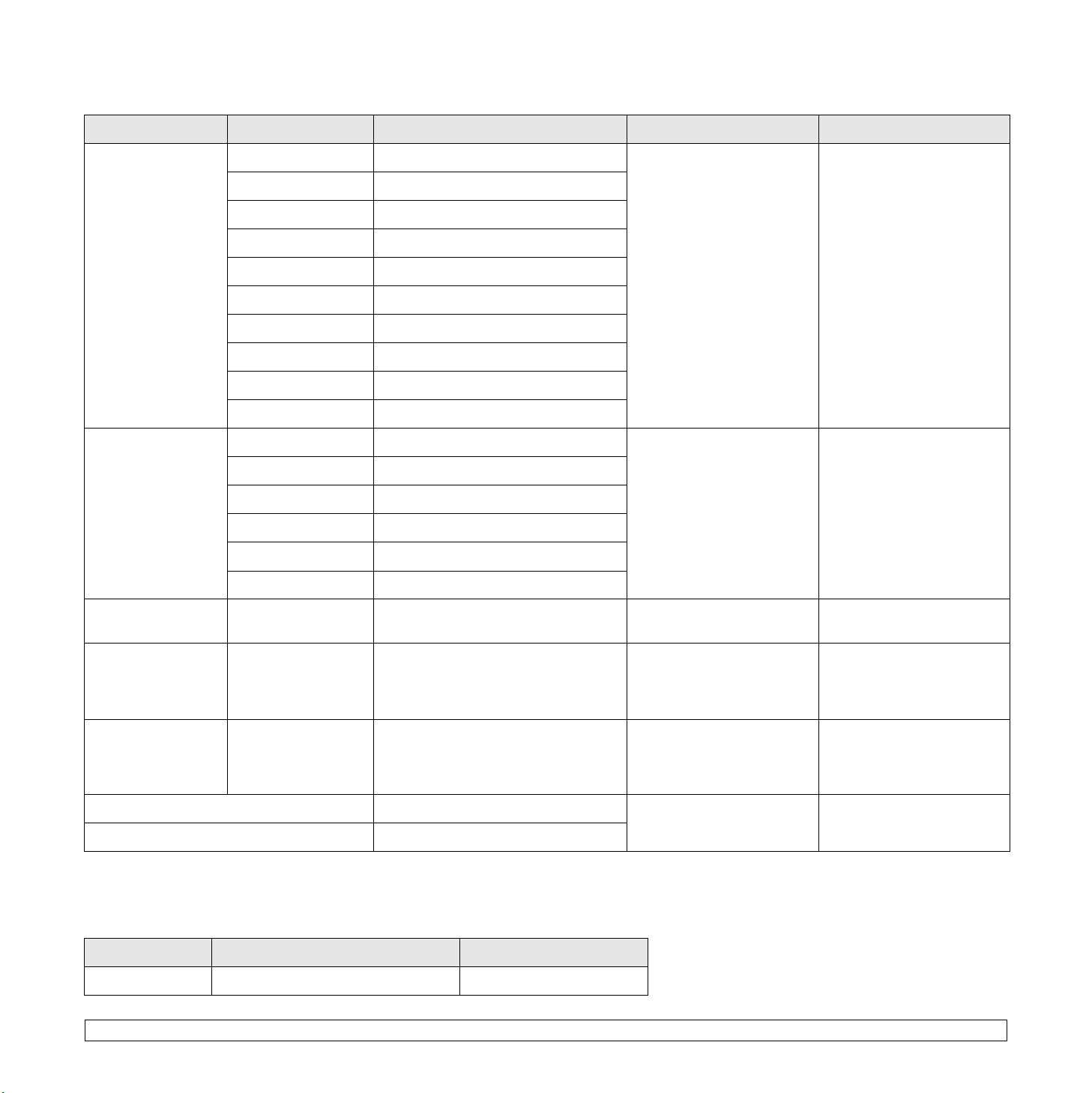
Podporované formáty papíru
Typ Formát Rozměry Gramáž
Obyčejný papír Letter 216 x 279 mm (8,5 x 11 palců)•kancelářský papír 60 až
Legal 216 x 356 mm (8,5 x 14 palců)
•kancelářský papír 60 až
Folio 216 x 330,2 mm (8,5 x 13 palců)
2
90 g/m
vzásobníku
163 g/m2 ve víceúčelovém
zásobníku
a
Oficio 216 x 343 mm (8,5 x 13,5 palců)
A4 210 x 279 mm (8,27 x 11,69 palců)
JIS B5 182 x 257 mm (7,18 x 10,12 palců)
ISO B5 176 x 250 mm (6,93 x 9,84 palců)
Executive 184,2 x 266,7 mm (7,25 x 10,5 palců)
A5 148,5 x 210 mm (5,85 x 8,27 palců)
A6 105 x 148,5 mm (4,13 x 5,85 palců)
Obálka Obálka B5 176 x 250 mm (6,93 x 9,84 palců) 75 až 90 g/m
2
Obálka Monarch 98,4 x 190,5 mm (3,88 x 7,5 palců)
Obálka COM-10 105 x 241 mm (4,12 x 9,5 palců)
Obálka DL 110 x 220 mm (4,33 x 8,66 palců)
Obálka C5 162 x 229 mm (6,38 x 9,02 palců)
Kapacita
•500 listů kancelářského
papíru 75 g/m
b
2
v zásobníku
•100listů ve víceúčelovém
zásobníku
10 listů papíru 75 g/m2 ve
víceúčelovém zásobníku
Obálka C6 114 x 162 mm (4,49 x 6,38 palců)
Průhledná fólie Letter, A4 Viz část Obyčejný papír 138 až 146 g/m
Štítky Letter, Legal, Folio,
Viz část Obyčejný papír 120 až 150 g/m
Oficio, A4, JIS B5,
ISO B5, Executive,
A5, A6
Karty z tvrdého
papíru
Letter, Legal, Folio,
Oficio, A4, JIS B5,
Viz část Obyčejný papír 60 až 163 g/m
ISO B5, Executive,
A5, A6
Minimální formát (vlastní) 76 x 127 mm (3 x 5 palců) 60 až 163 g/m
Maximální formát (vlastní) 216 x 356 mm (8,5 x 14 palců)
a. Média s gramáží větší než 105 g/m2 vkládejte pouze do víceúčelového zásobníku.
b. Maximální kapacita závisí na gramáži tiskového média, jeho tloušŤce a na podmínkách okolního prostředí.
Tisková média pro oboustranný tisk
Typ Formát Gramáž
Obyčejný papír A4, Letter, Oficio, Legal a Folio 75 až 90 g/m
2
2
50 listů papíru 75 g/m2 ve
víceúčelovém zásobníku
2
25 listů papíru 75 g/m2 ve
víceúčelovém zásobníku
2
10 listů papíru 75 g/m2 ve
víceúčelovém zásobníku
2
Viz výše, část Kapacita
5.2 <
Vkládání tiskových médií>
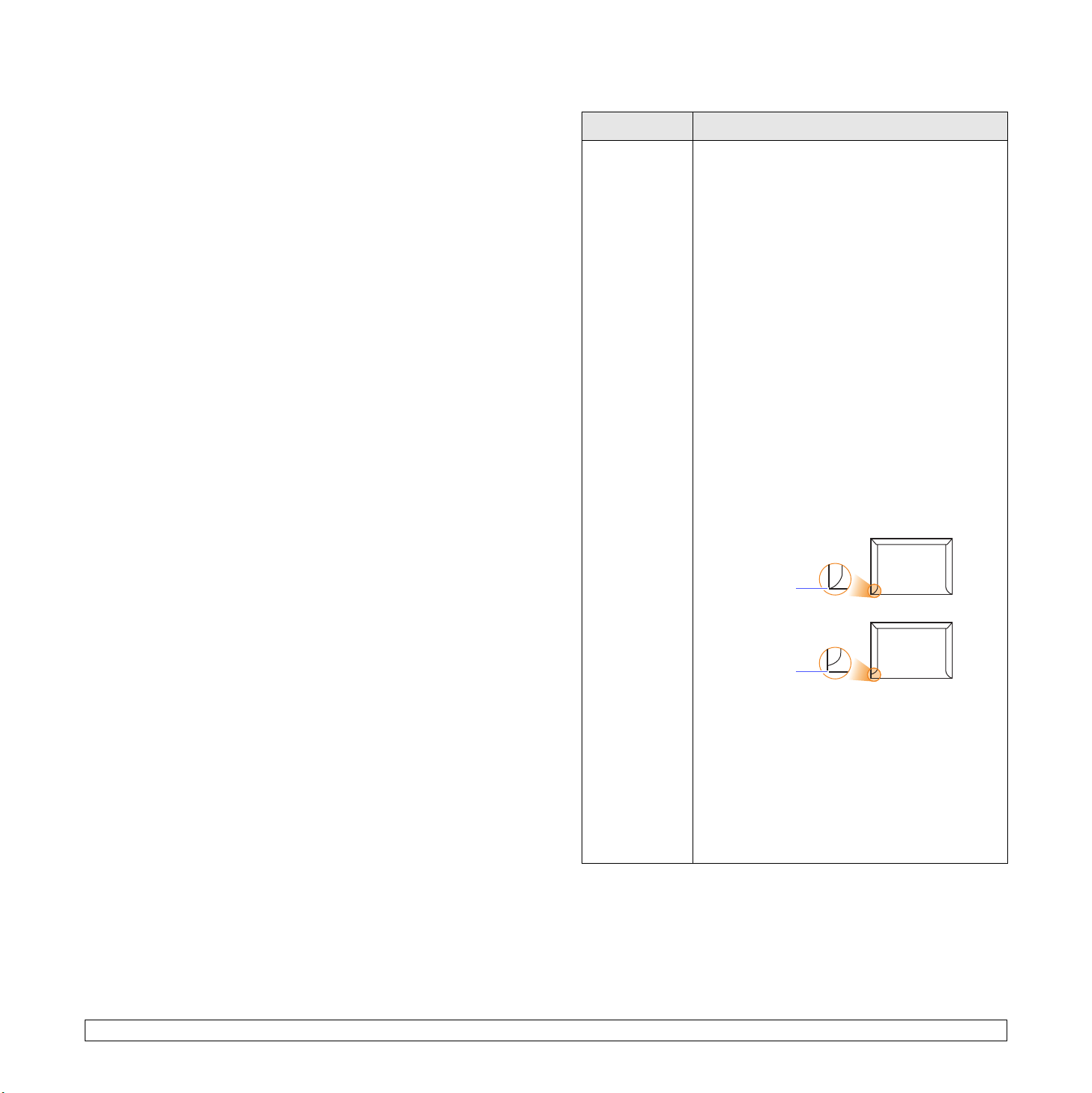
Pokyny pro výběr a skladování médií
Pokyny pro zvláštní tisková média
Při výběru nebo vkládání papíru, obálek či jiných tiskových médií se řiďte
následujícími pokyny:
• Používejte pouze tisková média splňující specifikace uvedené
v následujícím sloupci.
• Tisk na navlhlý, zkroucený, pomačkaný nebo potrhaný papír může
způsobit zasekávání papíru a snížit kvalitu tisku.
• Nejlepších výsledků dosáhnete při tisku na kvalitní kopírovací papír
určený speciálně pro laserové tiskárny.
• Nepoužívejte následující typy médií:
- papír s reliéfním písmem, perforací nebo texturou, která je příliš
jemná nebo příliš hrubá,
- kancelářský papír Erasable,
- vícestránkový papír,
- syntetický papír a papír reagující na teplo,
- bezuhlíkový kopírovací papír a pauzovací papír.
•Při použití těchto typů papíru může dojít k zaseknutí papíru,
uvolňování chemických výparů a poškození tiskárny.
• Média skladujte v původním obalu, dokud je nezačnete používat.
Krabice umístěte na palety nebo do polic, nikoli na podlahu. Nepokládejte
na papír (zabalený ani vybalený) těžké předměty. Papír chraňte před
vlhkostí a jinými vlivy, které by mohly způsobit jeho pomačkání nebo
zvlnění.
• Nepoužívaná tisková média skladujte při teplotách od 15 °C do 30 °C
(59 °F až 86 °F). Relativní vlhkost by se měla pohybovat v rozmezí
od 10 % do 70 %.
• K uskladnění nepoužívaných médií použijte obal chránící proti vlhku,
například plastovou krabici nebo pytel, aby k papíru nepronikl prach
ani vlhko.
• Zvláštní typy médií vkládejte po jednom do víceúčelového zásobníku,
aby se nezasekl papír.
• Chcete-li předejít vzájemnému slepování médií (například transparentních
fólií nebo štítků), vyjměte je ze zařízení ihned po vytištění.
Typ média Pokyny
Obálky •
Úspěšný tisk na obálky je podmíněn kvalitou obálek.
Při výběru obálek zvažte následující faktory:
- Gramáž: Gramáž papíru obálek by neměla
překročit 90 g/m
2
, aby nedocházelo
k zasekávání obálek.
-Konstrukce: Před tiskem by měly být obálky
rovné s menším zvlněním než 6 mm a neměly
by obsahovat vzduch.
- Stav: Obálky by neměly být pomačkané,
odřené ani jinak poškozené.
- Teplota: Měli byste používat obálky, které
snesou teplotu a tlak, kterému budou
vystaveny uvnitř tiskárny.
• Používejte pouze správně sestavené obálky
sostrými přehyby.
• Nepoužívejte obálky, na kterých jsou známky.
• Nepoužívejte obálky se sponami, patenty, okénky,
obálky s potaženými výstelkami, samolepicími
klopami nebo jinými syntetickými materiály.
• Nepoužívejte poškozené ani nesprávně
vyrobené obálky.
• Zkontrolujte, zda jsou švy na obou stranách
obálky spojené až do rohů obálky.
Vhodné
Nevhodné
•Obálky soddělitelným samolepicím proužkem
aobálky spřekrývajícími se klopami musejí
používat lepidla, která snesou fixační teplotu
tiskárny, což je 195 °C (383 °F), po dobu
0,1 sekundy. Další klopy a pásky by mohly
způsobit krabatění, pomačkání zaseknutí a
dokonce mohou poškodit fixační jednotku.
• Abyste dosáhli nejlepší kvality tisku, nastavte
okraje nejméně 15 mm od okrajů obálky.
•Netiskněte na oblasti, kde se dotýkají švy obálky.
5.3 <
Vkládání tiskových médií>
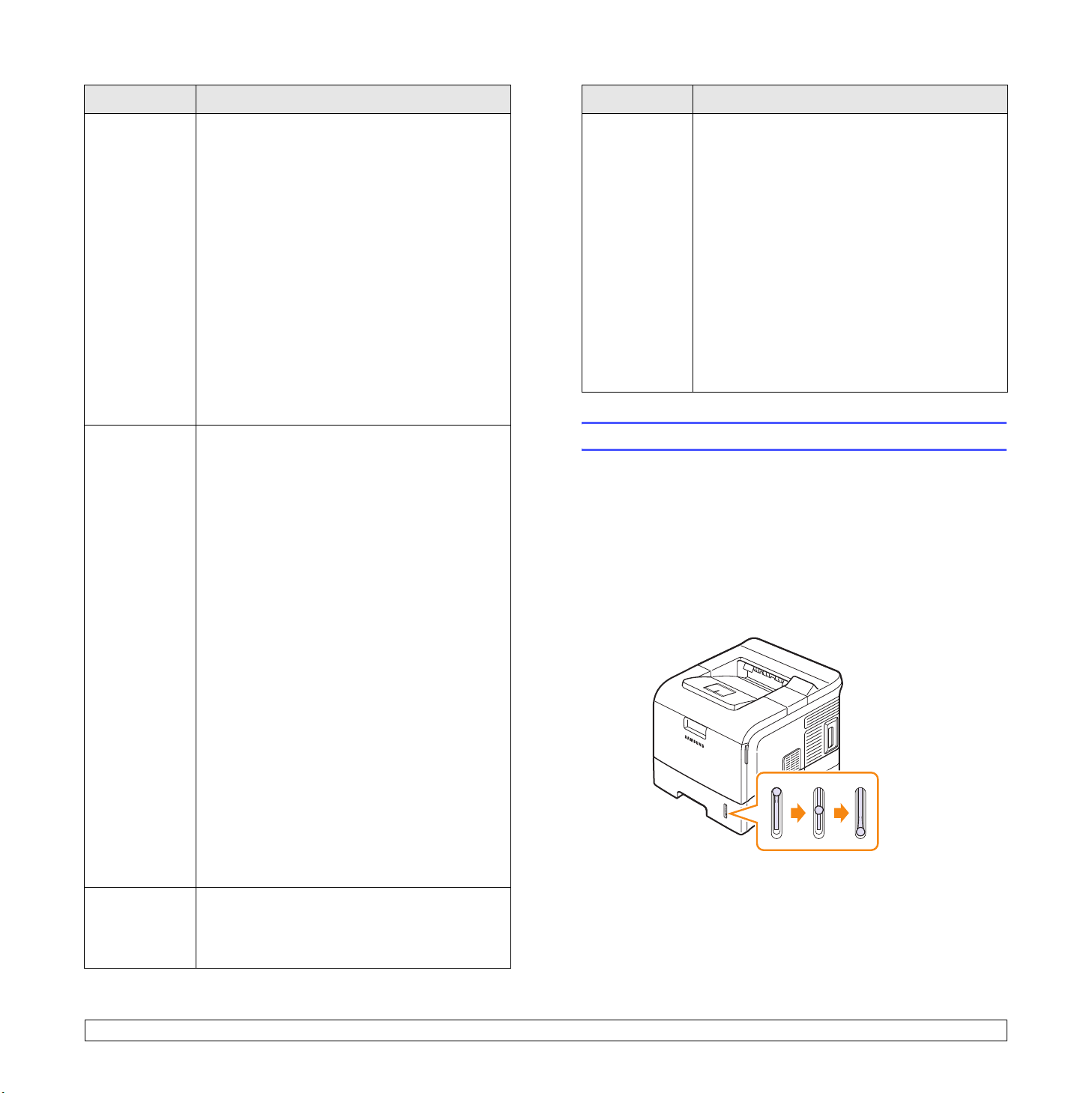
Typ média Pokyny
Typ média Pokyny
Transparentní
fólie
Štítky • Používejte pouze štítky určené pro laserové
• Používejte pouze fólie určené pro laserové
tiskárny, jinak může dojít k poškození tiskárny.
• Transparentní fólie používané v této tiskárně
musejí snést fixační teplotu zařízení, která
dosahuje 195 °C (383 °F).
• Poté, co je vyjmete z tiskárny, umístěte je na
rovný povrch.
• Nenechávejte transparentní fólie po dlouhou
dobu v zásobníku papíru. Mohl by se na nich
usadit prach a nečistoty, což by mohlo způsobit
nestejnoměrný tisk.
•Při manipulaci s fóliemi dávejte pozor, abyste
potisk nerozmazali prsty.
• Chcete-li zabránit vyblednutí, nevystavujte
vytištěné transparentní fólie dlouhodobě
slunečnímu světlu.
• Zkontrolujte, zda nejsou fólie pomačkané,
zkroucené a nemají poškozené okraje.
tiskárny, jinak může dojít k poškození tiskárny.
•Při výběru štítků zvažte následující faktory:
- Lepidlo: Lepidlo by mělo zůstat stabilní při
teplotě 195 °C (383 °F), což je fixační teplota
zařízení.
-Uspořádání: Používejte pouze štítky, mezi
kterými není odkrytá plocha podkladu. Štítky
s mezerami by se mohly během tisku odlepit
a způsobit zaseknutí papíru.
- Pokroucení: Před tiskem musejí být štítky
uloženy na rovném povrchu s prohnutím
maximálně 13 mm v libovolném směru.
- Stav: Nepoužívejte štítky, které jsou pomačkané,
odlepují se od podkladu, ani štítky obsahující
bubliny.
• Zkontrolujte, zda mezi štítky není žádná odkrytá
plocha s lepidlem. Odkryté lepidlo může způsobit,
že se štítky v průběhu tisku odlepí, což by vedlo
k zaseknutí papíru. Odkryté lepidlo může také
poškodit součásti tiskárny.
• Nevkládejte do tiskárny stejný arch se štítky
vícekrát. Podkladové lepidlo je stavěné pouze
na jediný průchod tiskárnou.
• Nepoužívejte štítky, které se odlepují od
podkladu, pomačkané štítky, štítky obsahující
bubliny ani jinak poškozené štítky.
Předtištěný
papír
•Hlavičkový papír musí být vytištěn inkoustem
odolným proti vysokým teplotám, který se
nerozpustí, nevypaří a nebude produkovat
nebezpečné výpary, je-li vystaven fixační teplotě
zařízení, která dosahuje 195 °C (383 °F)
po dobu 0,1 sekundy.
• Barva na hlavičkovém papíře musí být nehořlavá a
neměla by mít nepříznivý vliv na tiskové válce.
•Formuláře a hlavičkové papíry by se měly zabalit
do nevlhnoucího obalu, aby nedocházelo ke
změnám během skladování.
• Než vložíte předtištěný papír, např. formuláře
nebo hlavičkové papíry, ověřte, zda je barva na
papíře suchá. Během tavného procesu se může
mokrá barva stírat z předtištěného papíru a snížit
kvalitu tisku.
Vkládání papíru
Většinu médií používaných k tisku vkládejte do zásobníku 1. Do zásobníku 1
lze vložit až 500 listů obyčejného papíru s gramáží 75 g/m2.
Lze dokoupit volitelné zásobníky a nainstalovat je pod standardní zásobník.
Každý zásobník pojme dalších 500 listů papíru. Můžete nainstalovat až
3 přídavné zásobníky. Informace o objednání přídavných zásobníků
naleznete na straně 7.1.
Ukazatel úrovně papíru na přední straně zásobníku 1 a na volitelných
zásobnících zobrazuje, kolik papíru v zásobníku zbývá. Když je zásobník
prázdný, ukazatel klesne do nejnižší polohy.
Plný
Prázdný
Karty z tvrdého
papíru a materiál
svlastním
formátem
•Netiskněte na média menší než 76 mm na šířku
a 127 mm na délku.
• V softwarové aplikaci nastavte okraje alespoň
6,4 mm od okraje tiskového materiálu.
5.4 <
Vkládání tiskových médií>
